Uživatelská příručka pro zařízení Cisco IP Phone 8800 Series
|
|
|
- Zdeňka Beranová
- před 8 lety
- Počet zobrazení:
Transkript
1 První vydání: November 25, 2015 Poslední změna: December 08, 2015 Americas Headquarters Cisco Systems, Inc. 170 West Tasman Drive San Jose, CA USA Tel: NETS (6387) Fax:
2 SPECIFIKACE A INFORMACE TÝKAJÍCÍ SE PRODUKTŮ V TÉTO PŘÍRUČCE SE MOHOU BEZ UPOZORNĚNÍ ZMĚNIT. VŠECHNA PROHLÁŠENÍ, INFORMACE A DOPORUČENÍ V TÉTO PŘÍRUČCE SE POVAŽUJÍ ZA PŘESNÁ, JSOU VŠAK PŘEDKLÁDÁNA BEZ JAKÝCHKOLIV VÝSLOVNĚ UVEDENÝCH NEBO ODVOZENÝCH ZÁRUK. ZA ZPŮSOB POUŽITÍ JAKÝCHKOLIV PRODUKTŮ MUSÍ PŘEVZÍT PLNOU ODPOVĚDNOST UŽIVATELÉ. LICENCI NA SOFTWARE A OMEZENOU ZÁRUKU NA PŘÍSLUŠNÝ PRODUKT NALEZNETE V INFORMAČNÍM BALÍČKU, KTERÝ BYL DODÁN S PRODUKTEM. TYTO INFORMACE JSOU ZDE UVEDENY FORMOU ODKAZU. POKUD NEMŮŽETE NAJÍT LICENCI NA SOFTWARE NEBO OMEZENOU ZÁRUKU, POŽÁDEJTE ZÁSTUPCE SPOLEČNOSTI CISCO O POSKYTNUTÍ KOPIE. Následující informace se týkají shody zařízení třídy A s předpisy FCC: Toto zařízení bylo testováno a shledáno jako vyhovující omezením pro digitální přístroje třídy A podle předpisů FCC, část 15. Tato omezení jsou navržena tak, aby zajišťovala přiměřenou ochranu proti nežádoucímu rušení při provozu zařízení v komerčním prostředí. Toto zařízení generuje, používá a může vyzařovat vysokofrekvenční vlnění, a není-li instalováno a používáno podle návodu, může způsobit nežádoucí rušení rádiové komunikace. Provoz tohoto zařízení v obytné oblasti může způsobit nežádoucí rušení. V takovém případě budou uživatelé muset rušení odstranit na vlastní náklady. Následující informace se týkají shody zařízení třídy B s předpisy FCC: Toto zařízení bylo testováno a shledáno jako vyhovující omezením pro digitální přístroje třídy B podle předpisů FCC, část 15. Tato omezení jsou navržena za účelem zajištění přiměřené ochrany proti škodlivému rušení instalací v obytných oblastech. Toto zařízení generuje, používá a může vyzařovat vysokofrekvenční vlnění, a není-li instalováno a používáno podle pokynů, může způsobit nežádoucí rušení rádiové komunikace. Nelze však zaručit, že při konkrétní instalaci rušení způsobovat nebude. Pokud zařízení způsobuje nežádoucí rušení rádiového a televizního příjmu, což lze ověřit jeho zapnutím a vypnutím, doporučujeme uživatelům, aby se pokusili rušení odstranit pomocí jednoho nebo několika z následujících opatření: Přesměrujte nebo přemístěte přijímací anténu. Zvyšte vzdálenost mezi zařízením a přijímačem. Zapojte zařízení do elektrické zásuvky jiného okruhu, než je ten, k němuž je připojen přijímač. Požádejte o pomoc prodejce nebo zkušeného radiotechnika či televizního technika. Úpravy tohoto produktu neschválené společností Cisco mohou vést ke zrušení souhlasu komise FCC a k ukončení vašeho oprávnění produkt používat. Implementace komprese hlavičky protokolu TCP společností Cisco je užitím programu vyvinutého na Univerzitě Kalifornie (UCB), který je součástí volně šířené verze operačního systému UNIX této univerzity. Všechna práva vyhrazena. Copyright 1981, Regents of the University of California. BEZ OHLEDU NA JAKÉKOLIV DALŠÍ ZÁRUKY POSKYTNUTÉ V TOMTO TEXTU SE VEŠKERÉ SOUBORY DOKUMENTŮ A SOFTWARE TĚCHTO DODAVATELŮ POSKYTUJÍ VE STAVU TAK JAK JSOU, SE VŠEMI SVÝMI VADAMI. SPOLEČNOST CISCO A VÝŠE VYJMENOVANÍ DODAVATELÉ ODMÍTAJÍ POSKYTNOUT JAKÉKKOLIV ZÁRUKY, VÝSLOVNĚ UVEDENÉ NEBO ODVOZENÉ, MIMO JINÉ VČETNĚ ZÁRUK PRODEJNOSTI, VHODNOSTI PRO URČITÝ ÚČEL A NEPORUŠENÍ CIZÍCH PRÁV NEBO ZÁRUK VYPLÝVAJÍCÍCH Z PRŮBĚHU PRODEJE, POUŽITÍ NEBO OBCHODNÍCH PRAKTIK. SPOLEČNOST CISCO ANI JEJÍ DODAVATELÉ V ŽÁDNÉM PŘÍPADĚ NEPONESOU ODPOVĚDNOST ZA ŽÁDNÉ NEPŘÍMÉ, ZVLÁŠTNÍ, NÁSLEDNÉ NEBO NÁHODNÉ ŠKODY, MEZI KTERÉ PATŘÍ MIMO JINÉ ŠKODY ZPŮSOBENÉ ZMAŘENÝM ZISKEM NEBO ZTRÁTOU ČI POŠKOZENÍM DAT V SOUVISLOSTI S POUŽITÍM TÉTO PŘÍRUČKY NEBO NESCHOPNOSTÍ POUŽÍVAT TUTO PŘÍRUČKU, I KDYBY BYLA SPOLEČNOST CISCO SE SVÝMI DODAVATELI NA MOŽNOST VZNIKU TAKOVÝCH ŠKOD PŘEDEM UPOZORNĚNA. Veškeré adresy internetového protokolu (IP) a telefonní čísla použitá v tomto dokumentu nejsou skutečnými adresami a telefonními čísly. Veškeré příklady, výstup zobrazení příkazů, diagramy topologie sítě a další obrázky v tomto dokumentu jsou uvedeny pouze pro ilustrační účely. Jakékoliv použití skutečných adres IP nebo telefonních čísel v ilustračním obsahu je neúmyslné a náhodné. Cisco a logo Cisco jsou ochranné známky nebo registrované ochranné známky společnosti Cisco a jejích přidružených společností v USA a jiných zemích. Seznam ochranných známek společnosti Cisco naleznete na této adrese URL: Uvedené ochranné známky třetích stran jsou majetkem příslušných vlastníků. Použití slova partner neznamená, že mezi společností Cisco a jakoukoli další společností existuje partnerský vztah. (1110R) 2016 Cisco Systems, Inc. All rights reserved.
3 OBSAH Funkce telefonu 1 Zařízení Cisco IP Phone 8800 Series 1 Nové a změněné informace 2 Nové informace pro firmware verze Nastavení telefonu 3 Nastavení opěrky sluchátka 3 Změna úhlu sklonu telefonu 4 Připojení k síti 4 Připojení k síti Wi-Fi 4 Připojení k síti VPN 5 Nastavení telefonu pro použití se sítí VPN 5 Připojení k serveru Expressway 6 Aktivace telefonu s použitím kamery 7 Zabezpečení telefonu lankovým zámkem 7 Aktivace telefonu a přihlášení k telefonu 7 Přihlášení k telefonu 7 Přihlášení k vašemu číslu linky z jiného telefonu 8 Odhlášení z čísla linky z jiného telefonu 8 Samoobslužný portál 8 Čísla rychlé volby 9 Tlačítka a hardware 10 Navigace 12 Softwarová tlačítka, tlačítka linek a tlačítka funkcí 12 Funkce na obrazovce telefonu 14 Čištění obrazovky telefonu 14 Rozdíly mezi telefonními linkami a hovory 15 Porty USB 15 Nabíjení mobilního zařízení 15 Použití funkce Bluetooth s telefonem 16 iii
4 Obsah Šetření energie 17 Zapnutí telefonu 17 Další pomoc a informace 17 Funkce usnadnění 18 Řešení potíží 18 Vyhledání informací o telefonu 18 Hlášení potíží s kvalitou hovoru 18 Hlášení všech potíží s telefonem 19 Přerušení spojení 19 Podmínky limitované roční záruky na hardware společnosti Cisco 19 Hovory 21 Uskutečňování hovorů 21 Uskutečnění hovoru 21 Uskutečnění hovoru s hlasitým telefonem 22 Uskutečnění hovoru s náhlavní soupravou 22 Uskutečnění hovoru vytočením adresy URI 22 Opakování volání 22 Rychlá volba 23 Uskutečnění hovoru pomocí tlačítka rychlé volby 23 Uskutečnění hovoru pomocí kódu rychlé volby 23 Uskutečnění hovoru pomocí tlačítka zrychlené volby 24 Volání na mezinárodní číslo 24 Upozornění na dostupnost kontaktu 24 Hovory vyžadující kód účtování nebo autorizace 25 Zabezpečené hovory 25 Přijetí hovoru 25 Přijetí hovoru 25 Přijetí čekajícího hovoru 26 Odmítnutí hovoru 26 Zapnutí funkce Nerušit 26 Přijetí hovoru spolupracovníka (vyzvednutí hovoru) 27 Přijetí hovoru ve vaší skupině (vyzvednutí) 27 Přijetí hovoru z jiné skupiny (skupinové vyzvednutí) 27 Přijetí hovoru z přidružené skupiny (jiné vyzvednutí) 28 Přijetí hovoru ve skupině pátrání 28 iv
5 Obsah Přihlášení ke skupině pátrání a odhlášení ze skupiny pátrání 28 Zobrazení fronty hovorů ve skupině pátrání 28 Automatické přijetí hovoru 29 Sledování podezřelého hovoru 29 Videohovory 30 Uskutečnění videohovoru 30 Zastavení přenosu videa 30 Přepnutí mezi zobrazením telefonu a videa 30 Nastavení polohy obrazu v obraze 31 Videohovory a zabezpečení 31 Ztlumení mikrofonu 31 Přidržení hovoru 32 Přidržení hovoru 32 Přijetí příliš dlouho přidrženého hovoru 32 Přepnutí mezi aktivním a přidrženým hovorem 32 Parkování hovoru 32 Přidržení hovoru pomocí parkování hovoru 33 Převzetí přidrženého hovoru pomocí parkování hovoru 33 Přidržení hovoru pomocí asistovaného směrovaného parkování hovoru 33 Převzetí přidrženého hovoru pomocí asistovaného směrovaného parkování hovoru 34 Přidržení hovoru pomocí ručního směrovaného parkování hovoru 34 Převzetí přidrženého hovoru pomocí ručního směrovaného parkování hovoru 34 Přesměrování hovorů 35 Přepojení hovoru na jiného účastníka 35 Konferenční hovory a schůzky 36 Přidání dalšího účastníka k hovoru 36 Přepnutí hovorů před dokončením konference 36 Zobrazení a odebrání účastníků konference 36 Naplánované konferenční hovory (schůzky Meet Me) 37 Uspořádání konference Meet Me 37 Připojení ke konferenci Meet Me 37 Hlasité hovory 37 Uskutečnění hlasitého hovoru 38 Přijetí hlasitého hovoru 38 Monitorování a nahrávání hovorů 38 v
6 Obsah Nastavení monitorovaného hovoru 39 Nahrávání hovoru 39 Přednostní hovory 39 Uskutečnění přednostního hovoru 40 Přijetí přednostního hovoru 40 Přijetí přednostního hovoru během probíhajícího hovoru 41 Více linek 41 Přijetí nejstaršího hovoru jako prvního 41 Zobrazení všech hovorů na telefonu 41 Zobrazení důležitých hovorů 41 Zobrazení oznámení na vybraných linkách s filtry linek 42 Vytvoření filtru linek 42 Použití filtru linek 42 Změna filtru linek 43 Sdílené linky 43 Přidání uživatele k hovoru na sdílené lince 43 Upozornění před připojením k hovoru na sdílené lince 44 Aktivace režimu soukromí na sdílené lince 44 Mobilní zařízení a stolní telefon 44 Telefonní hovory s připojením inteligentních zařízení v blízkosti 44 Spárování mobilního zařízení se stolním telefonem 45 Přepnutí připojených mobilních zařízení 45 Odstranění mobilního zařízení 46 Zobrazení spárovaných zařízení Bluetooth 46 Připojení inteligentních mobilních telefonů v blízkosti 46 Zpracování příchozího mobilního hovoru 46 Uskutečnění mobilního hovoru 47 Přepnutí hovoru mezi stolním telefonem a mobilním zařízením 47 Nastavení hlasitosti mobilního zařízení 47 Zobrazení kontaktů z mobilního zařízení na stolním telefonu 48 Uložení kontaktů v seznamu kontaktů mobilního zařízení 48 Odstranění kontaktů v seznamu kontaktů mobilního zařízení 48 Zobrazení historie mobilních hovorů na stolním telefonu 49 Připojení inteligentních tabletů v blízkosti 49 Přepnutí zvuku z tabletu do stolního telefonu 49 vi
7 Obsah Přepnutí zvuku ze stolního telefonu do tabletu 49 Telefonní hovory s mobilním připojením 50 Povolení mobilního připojení 50 Přepnutí hovoru ze stolního telefonu na mobilní telefon 50 Přepnutí hovoru z mobilního telefonu na stolní telefon 51 Přepojení hovoru z mobilního telefonu na stolní telefon 51 Kontakty 53 Podnikový adresář 53 Vyhledání a volání kontaktu v osobním adresáři 53 Osobní adresář 53 Přihlášení k osobnímu adresáři a odhlášení z osobního adresáře 54 Přidání nového kontaktu do osobního adresáře 54 Vyhledání kontaktu v osobním adresáři 55 Volání kontaktu z osobního adresáře 55 Přiřazení kódu zrychlené volby ke kontaktu 55 Volání kontaktu pomocí kódu zrychlené volby 56 Úpravy kontaktu v osobním adresáři 57 Odebrání kontaktu z osobního adresáře 57 Odstranění kódu zrychlené volby 58 Cisco Web Dialer 58 Poslední hovory 59 Seznamy posledních hovorů 59 Zobrazení posledních hovorů 59 Vrácení posledního hovoru 60 Vymazání seznamu posledních hovorů 60 Odstranění záznamu o hovoru 60 Hlasová schránka 63 Účet hlasové pošty 63 Indikátory nových zpráv 63 Přístup k hlasové schránce 64 Vizuální hlasová schránka 64 Přístup k hlasové poště 64 Aplikace 65 Dostupné aplikace 65 Zobrazení aktivních aplikací 65 vii
8 Obsah Přepnutí na aktivní aplikace 66 Ukončení aktivních aplikací 66 Nastavení 67 Změna tapety 67 Změna vyzváněcího tónu 68 Nastavení jasu obrazovky 68 Nastavení kontrastu 68 Změna velikosti písma 69 Změna názvu telefonu 69 Nastavení zpětné vazby náhlavní soupravy 69 Nastavení videa 70 Nastavení jasu videa 70 Nastavení šířky pásma videa 70 Zobrazení videohovorů v počítači 71 Nastavení hlasitosti během hovoru 71 Nastavení hlasitosti vyzvánění 71 Příslušenství 73 Podporované příslušenství 73 Zobrazení příslušenství přidruženého k telefonu 74 Náhlavní soupravy 74 Standardní náhlavní soupravy 75 Připojení standardní náhlavní soupravy 75 Nastavení širokopásmové standardní náhlavní soupravy 75 Náhlavní soupravy USB 76 Připojení náhlavní soupravy USB 76 Náhlavní soupravy Bluetooth 76 Zapnutí nebo vypnutí funkce Bluetooth 77 Přidání náhlavní soupravy Bluetooth 77 Odpojení náhlavní soupravy Bluetooth 78 Odebrání náhlavní soupravy Bluetooth 78 Rozšiřující modul tlačítek pro zařízení Cisco IP Phone Rozšiřující modul tlačítek pro zařízení Cisco IP Phone 8800 tlačítka a hardware 79 Uskutečnění hovoru pomocí rozšiřujícího modulu tlačítek 82 Nastavení jasu obrazovky rozšiřujícího modulu tlačítek 82 Bezpečnost a zabezpečení při používání produktu 83 viii
9 Obsah Informace o bezpečnosti a výkonu 83 Výpadek napájení 83 Externí zařízení 83 Výkon bezdrátové náhlavní soupravy Bluetooth 84 Informace o napájení 84 Chování telefonu v době silného síťového provozu 84 Prohlášení o shodě s bezpečnostními požadavky FCC 84 Prohlášení FCC, část Prohlášení FCC o působení vysokofrekvenčního záření 85 Prohlášení FCC o přijímačích a digitálních zařízeních třídy B 85 Přehled zabezpečení produktů Cisco 85 Důležité informace online 86 ix
10 Obsah x
11 KAPITOLA 1 Funkce telefonu Zařízení Cisco IP Phone 8800 Series, strana 1 Nové a změněné informace, strana 2 Nastavení telefonu, strana 3 Aktivace telefonu a přihlášení k telefonu, strana 7 Samoobslužný portál, strana 8 Tlačítka a hardware, strana 10 Šetření energie, strana 17 Další pomoc a informace, strana 17 Zařízení Cisco IP Phone 8800 Series Zařízení Cisco IP Phone 8811, 8841, 8845, 8851, 8851NR, 8861 a 8865 poskytují snadnou a kvalitně zabezpečenou hlasovou komunikaci. 1
12 Nové a změněné informace Funkce telefonu Tabulka 1: Hlavní funkce zařízení Cisco IP Phone 8800 Series Funkce NR Displej Stupnice šedé Barevný Barevný Barevný Barevný Barevný Barevný Porty USB Vestavěná kamera Ne Ne Ano Ne Ne Ne Ano Wi-Fi Ne Ne Ne Ne Ne Ano Ano Bluetooth Ne Ne Ano Ano Ne Ano Ano Připojení inteligentních zařízení v blízkosti Cisco Ne Ne Ano Ano Ne Ano Ano Chcete-li telefon používat, musíte jej připojit k síti a nakonfigurovat jeho připojení k systému řízení hovorů. V závislosti na použitém systému řízení hovorů podporují telefony mnoho funkcí a vlastností. Váš telefon nemusí mít všechny dostupné funkce. Závisí to na způsobu, jakým je správce systému nastaví. Nové a změněné informace Pomocí informací v následujících částech můžete pochopit změny, ke kterým došlo v tomto dokumentu. Každá část obsahuje zásadní změny. Nové informace pro firmware verze 11.0 Tabulka 2: Revize uživatelské příručky pro zařízení Cisco IP Phone 8800 pro firmware verze Revize Odebrány odkazy na konkrétní velikost písma. Aktualizována následující část týkající se vylepšené podpory přistoupení k hovoru a sloučení hovorů: Revidována následující část týkající se vylepšené podpory nástroje pro hlášení problémů: Aktualizovaná část Změna velikosti písma, na straně 69. Přidání uživatele k hovoru na sdílené lince, na straně 43 Hlášení všech potíží s telefonem, na straně 19 2
13 Funkce telefonu Nastavení telefonu Revize Přidána nová ikona do následující části týkající se funkce Nerušit Aktualizována následující část týkající se podpory zvuku VM Aktualizovaná část Zapnutí funkce Nerušit, na straně 26 Vizuální hlasová schránka, na straně 64 Nastavení telefonu Nastavení telefonu a jeho připojení k síti provádí obvykle správce systému. Pokud telefon není nastaven a připojen, požádejte správce o pokyny. Nastavení opěrky sluchátka Je-li telefon připevněn ke zdi nebo sluchátko příliš snadno vypadává z vidlice, můžete nastavit opěrku sluchátka tak, abyste sluchátko nevypadávalo z vidlice. 3
14 Změna úhlu sklonu telefonu Funkce telefonu Krok 4 Krok 5 Vyjměte sluchátko z vidlice a vytáhněte z opěrky sluchátka plastový štítek. Pootočte štítek o 180 stupňů. Uchopte štítek dvěma prsty, rohovými zářezy k sobě. Přiložte štítek ke zdířce ve vidlici a zatlačte jej do zdířky. Pootočený štítek nyní vyčnívá. Zavěste sluchátko zpět do opěrky sluchátka. Změna úhlu sklonu telefonu Změnou úhlu sklonu telefonu můžete eliminovat odlesky na obrazovce. U zařízení Cisco IP Phone 8845 a 8865 může být nutné tento úhel změnit, aby se zlepšil výhled kamery. Nohy podstavce jsou z pružného materiálu. Krok 4 Jednou rukou přidržte sluchátko ve vidlici. Posuňte podstavec druhou rukou tak, aby se změnil úhel sklonu. (Nepovinné) Nastavte podstavec na rozšiřujícím modulu tlačítek tak, aby byl telefon s rozšiřujícím modulem tlačítek stabilní. (Nepovinné) Stisknutím tlačítka Autoportrét zkontrolujte úhel kamery. Připojení k síti Telefon musí být připojen k síti. Připojení kabelem: Telefon je připojen k síti prostřednictvím kabelu sítě Ethernet. Bezdrátové připojení: Telefon je připojen k síti prostřednictvím bezdrátového přístupového bodu sítě Wi-Fi. Virtuální privátní síť (VPN): Po připojení telefonu k síti je telefon nastaven tak, aby se automaticky připojoval k chráněné síti. Mobilní a vzdálený přístup prostřednictvím serveru Expressway: Po připojení telefonu k síti je telefon nastaven tak, aby se automaticky připojoval k serveru Expressway. Připojení k síti Wi-Fi Zařízení Cisco IP Phone 8861 a 8865 se mohou připojit k síti Wi-Fi. Chcete-li používat telefon v síti Wi-Fi, musíte k napájení telefonu použít napájecí adaptér. 4
15 Funkce telefonu Připojení k síti Než začnete Správce systému musí nakonfigurovat nastavení systému řízení hovorů tak, aby byl povolen přístup k síti Wi-Fi. Je-li telefon připojen k síti Ethernet, odpojte kabel sítě Ethernet. Stiskněte tlačítko Aplikace. Krok 4 Krok 5 Krok 6 Přejděte do nabídky Nastavení správy > Nastavení sítě > Nastavení klienta Wi-Fi > Přihlášení k síti Wi-Fi. Přejděte k možnosti Bezdrátové a stiskněte Zapnuto. Přejděte k možnosti Přihlášení k síti Wi-Fi a stiskněte Zapnuto. Chcete-li změny uložit, stiskněte tlačítko Použít, chcete-li je zrušit, stiskněte tlačítko Návrat. Připojení k síti VPN K síti VPN se lze připojit jedním ze dvou způsobů: Zadáním přihlašovacích údajů (uživatelského jména a hesla nebo jen hesla). Pomocí certifikátu. Máte-li v telefonu nainstalovaný certifikát, nemusíte provádět žádný další úkon. Telefon se automaticky připojí k síti VPN. Na požádání zadejte údaje pro přihlášení k síti VPN. Vyberte možnost Přihlásit. Nastavení telefonu pro použití se sítí VPN Než začnete K provedení tohoto postupu budete potřebovat platnou adresu serveru TFTP. Pokud tuto informaci nemáte, obraťte se na správce systému. 5
16 Připojení k síti Funkce telefonu Stiskněte tlačítko Aplikace. Vyberte možnost Nastavení správy. Vyberte jednu z následujících položek nabídky: Všechny telefony připojené k síti Ethernet: Nastavení sítě Ethernet Zařízení Cisco IP Phone 8861a 8865 využívající síť Wi-Fi: Nastavení klienta Wi-Fi. Krok 4 Vyberte možnost Nastavení IPv4. Krok 5 Přejděte k možnosti Alternativní server TFTP a vyberte možnost Zapnuto. Krok 6 Vyberte možnost Server TFTP 1. Krok 7 V poli Server TFTP 1 zadejte adresu serveru TFTP. Krok 8 Stiskněte tlačítko Použít. Krok 9 Stiskněte tlačítko Pokračovat. 0 Stiskněte tlačítko Konec. Připojení k serveru Expressway Potřebujete-li se připojit ke své podnikové síti, když jste mimo pracoviště, můžete použít službu Mobilní a vzdálený přístup prostřednictvím serveru Expressway. Když telefon zjistí, že nejste na pracovišti, zobrazí výzvu, abyste se připojili ke své podnikové síti prostřednictvím serveru Expressway. Než začnete Pokud jste telefon používali v kanceláři nebo se sítí VPN, musíte před připojením k serveru Expressway resetovat režim služby. Potřebujete-li se připojit ke službě Mobilní a vzdálený přístup prostřednictvím serveru Expressway na pracovišti, restartujte telefon a když se zobrazí výzva, stiskněte tlačítko výběru. Zadejte aktivační kód nebo doménu služby na obrazovce Vítejte. Zadejte uživatelské jméno a heslo. Stiskněte tlačítko Odeslat. 6
17 Funkce telefonu Zabezpečení telefonu lankovým zámkem Aktivace telefonu s použitím kamery Je-li váš telefon vybaven kamerou, zobrazí se výzva, abyste naskenovali kód QR k aktivaci telefonu. Pokud telefon během registrace zjistí doménu služby, zobrazí se přihlašovací obrazovka služby Expressway. Když je kamera zapnutá, naskenujte kód QR. Po úspěšném naskenování kódu se telefon přihlásí k serveru. Zabezpečení telefonu lankovým zámkem Telefon lze zabezpečit lankovým zámkem pro notebooky o průměru až 20 mm. Krok 4 Krok 5 Krok 6 Navlečte konec lanka se smyčkou na předmět, ke kterému chcete připevnit telefon. Převlečte zámek přes smyčku na kabelu. Odemkněte lankový zámek. Stiskněte a přidržte zamykací tlačítko, aby se zarovnaly zuby zámku. Zasuňte lankový zámek do zdířky pro zámek v telefonu a uvolněte zamykací tlačítko. Zamkněte lankový zámek. Aktivace telefonu a přihlášení k telefonu Před použitím telefonu je nutné jej aktivovat a přihlásit se k němu. Aktivace telefonu se provádí pouze jednou a jejím smyslem je připojit telefon k systému řízení hovorů. Přihlašovací a aktivační údaje vám poskytne správce systému. Přihlášení k telefonu Než začnete Požádejte správce systému, aby vám poskytl uživatelské ID a číslo PIN nebo heslo. Zadejte své ID uživatele v poli ID uživatele. Zadejte číslo PIN nebo heslo v poli PIN nebo Heslo. Stiskněte tlačítko Odeslat. 7
18 Přihlášení k vašemu číslu linky z jiného telefonu Funkce telefonu Přihlášení k vašemu číslu linky z jiného telefonu Můžete se přihlásit k jinému telefonu v síti a pomocí služby Cisco Extension Mobility zajistit, aby se choval stejně jako váš telefon. Po přihlášení telefon přijme váš uživatelský profil včetně telefonních linek, funkcí, zavedených služeb a nastavení provedených prostřednictvím webu. Než začnete Požádejte správce systému, aby vám poskytl uživatelské ID a číslo PIN. Stiskněte tlačítko Aplikace. Krok 4 Vyberte možnost Extension Mobility (název se může lišit). Zadejte své ID uživatele a kód PIN. Pokud budete vyzváni, vyberte profil zařízení. Odhlášení z čísla linky z jiného telefonu Stiskněte tlačítko Aplikace. Vyberte možnost Extension Mobility. Chcete-li se odhlásit, stiskněte tlačítko Ano. Samoobslužný portál Některá nastavení telefonu lze upravit pomocí webové stránky samoobslužného portálu, která je přístupná z počítače. Správce systému vám poskytne adresu URL samoobslužného portálu, vaše uživatelské ID a heslo. Na samoobslužném portálu můžete ovládat funkce telefonu, nastavení linky a telefonní služby. Mezi funkce telefonu patří například rychlá volba, funkce Nerušit a osobní adresář. Nastavení linky se týká konkrétní telefonní linky (čísla v adresáři) na vašem telefonu. Nastavení linky může zahrnovat přesměrování hovorů, vizuální a zvukové indikátory zpráv, vyzváněcí tóny a další nastavení týkající se linky. 8
19 Funkce telefonu Čísla rychlé volby Mezi telefonní služby mohou patřit například zvláštní funkce telefonu, síťová data a webové informace (například zprávy z akciových trhů a seznamy filmů). Před použitím telefonní služby na telefonu se musíte k telefonní službě přihlásit pomocí samoobslužného portálu. Je-li k telefonu připojen rozšiřující modul tlačítek pro zařízení Cisco IP Phone 8800, můžete také nakonfigurovat tlačítka rozšiřujícího modulu pro rychlé volby a další telefonní služby. V následující tabulce jsou popsány konkrétní funkce, které lze konfigurovat pomocí samoobslužného portálu. Další informace naleznete v dokumentaci samoobslužného portálu pro použitý systém řízení hovorů. Funkce Přesměrování hovorů Další telefony Popis Můžete zadat číslo, na které budou přicházet hovory, když je na telefonu povoleno přesměrování hovorů. Pomocí samoobslužného portálu můžete nastavit složitější přesměrování hovorů, například přesměrování v případě obsazené linky. Můžete zadat další telefony (váš mobilní telefon a další telefony), které chcete používat k uskutečňování a přijímání hovorů se stejnými čísly v adresáři jako na vašem stolním telefonu. Můžete také definovat blokované a preferované kontakty, a tím zakázat nebo povolit odeslání hovorů z určitých čísel na váš mobilní telefon. Společně s nastavením dalších telefonů můžete také nastavit následující funkce: Dosažitelnost na jediném čísle: Můžete určit, zda bude další telefon vyzvánět, když někdo zavolá na váš stolní telefon. Mobilní hovory: Pokud je jako další telefon nastaven mobilní telefon, můžete jej nastavit tak, abyste pomocí něj mohli přepojovat mobilní hovory na svůj stolní telefon nebo hovory ze stolního telefonu na svůj mobilní telefon. Rychlá volba Přiřazením telefonních čísel k číslům rychlé volby můžete urychlit volání na zvolená čísla. Související témata Telefonní hovory s mobilním připojením, na straně 50 Rychlá volba, na straně 23 Přesměrování hovorů, na straně 35 Čísla rychlé volby Při vytáčení čísla na telefonu zadáváte posloupnosti číslic. Pokud nastavíte číslo rychlé volby, musí toto číslo obsahovat všechny číslice potřebné k uskutečnění hovoru. Pokud například musíte vytočit číslici 9, abyste dosáhli na externí linku, zadejte číslici 9 a poté číslo, které chcete volat. K číslu můžete také přidat další vytáčené číslice. Mezi další číslice patří například přístupový kód ke schůzce, číslo linky, heslo hlasové pošty, kód autorizace a kód účtování. Vytáčený řetězec smí obsahovat následující znaky: 0 až 9 9
20 Tlačítka a hardware Funkce telefonu křížek (#) hvězdička (*) čárka (,): značí pauzu a pozastaví vytáčení na 2 sekundy V jednom řádku může být více čárek. Dvě čárky (,,) například označují 4sekundovou pauzu. Vytáčené řetězce musí splňovat tato pravidla: K oddělení jednotlivých částí vytáčeného řetězce použijte čárku. Kód autorizace musí být ve vytáčeném řetězci vždy před kódem vytáčení. K oddělení kódu autorizace od kódu účtování v řetězci je nutno použít jednu čárku. Rychlé volby s kódy autorizace a dalšími číslicemi je třeba označit názvem rychlé volby. Před nastavením rychlé volby vyzkoušejte alespoň jednou ruční vytočení číslic, abyste ověřili, že je posloupnost číslic správná. Poznámka Telefon neukládá v historii hovorů kód autorizace, kód účtování ani doplňkové číslice z rychlé volby. Pokud po spojení hovoru pomocí rychlé volby stisknete tlačítko Opakovat, telefon požádá o ruční zadání případného požadovaného kódu autorizace, kódu účtování nebo dalších číslic. Příklad Chcete-li nastavit číslo rychlé volby pro volání účastníka na konkrétním čísle linky a potřebujete-li kód autorizace a kód účtování, vezměte zřetel na následující požadavky: K dosažení externí linky musíte použít číslici 9. Chcete vytočit číslo Musíte zadat kód autorizace Musíte zadat kód účtování Musíte počkat 4 sekundy. Po spojení hovoru musíte vytočit linku 56789#. V tomto příkladě bude číslo rychlé volby vypadat takto: ,1234,9876,,56789#. Související témata Hovory vyžadující kód účtování nebo autorizace, na straně 25 Tlačítka a hardware Zařízení Cisco IP Phone 8800 Series se dělí na dva základní hardwarové typy: Zařízení Cisco IP Phone 8811, 8841, 8851, 8851NR a 8861, která nemají kameru. Zařízení Cisco IP Phone 8845 a 8865 vybavená vestavěnou kamerou. 10
21 Funkce telefonu Tlačítka a hardware Následující obrázek znázorňuje zařízení Cisco IP Phone Obrázek 1: Tlačítka a hardware zařízení Cisco IP Phone Sluchátko a světelný indikátor sluchátka Kamera Pouze zařízení Cisco IP Phone 8845 a 8865 Programovatelná tlačítka funkcí a tlačítka linek. Softwarová tlačítka Zpět, navigační kruh a uvolnění Indikuje příchozí hovor (bliká červeně) nebo novou hlasovou zprávu (svítí červeně). Kamera se používá pro videohovory. Přístup k telefonním linkám, funkcím a relacím hovoru. Další informace naleznete viz Softwarová tlačítka, tlačítka linek a tlačítka funkcí, na straně 12. Přístup k funkcím a službám. Další informace naleznete viz Softwarová tlačítka, tlačítka linek a tlačítka funkcí, na straně 12. Zpět Návrat na předchozí obrazovku nebo nabídku. Navigační kruh Navigační kruh s tlačítkem výběru slouží k procházení nabídek, zvýraznění položek a výběru zvýrazněné položky. Uvolnění Ukončení spojeného hovoru nebo relace. 11
22 Navigace Funkce telefonu 6 Přidržet/Pokračovat, Konference a Přepojit Přidržet/Pokračovat přidrženého hovoru. Přidržení aktivního hovoru a obnovení Konference Přepojit Vytvoření konferenčního hovoru. Přepojení hovoru. 7 8 Hlasitý telefon, Ztlumit a Náhlavní souprava Kontakty, Aplikace a Zprávy Hlasitý telefon Zapnutí nebo vypnutí hlasitého telefonu. Když je zapnutý hlasitý telefon, tlačítko svítí. Ztlumit Zapnutí nebo vypnutí mikrofonu. Když je mikrofon vypnutý, tlačítko svítí. Náhlavní souprava Zapnutí nebo vypnutí náhlavní soupravy. Když je zapnutá náhlavní souprava, tlačítko svítí. Kontakty Přístup k osobnímu a podnikovému adresáři. Aplikace Přístup k historii hovorů, volbám uživatele, nastavením telefonu a informacím o modelu telefonu. Zprávy Automatické volání systému hlasové pošty. 9 Tlačítko ovládání hlasitosti Nastavení hlasitosti sluchátka, náhlavní soupravy nebo hlasitého telefonu (s vyvěšeným sluchátkem) a hlasitosti vyzvánění (se zavěšeným sluchátkem). Navigace Vnější kroužek navigačního kruhu slouží k procházení nabídek. Vnitřní tlačítko výběru v navigačním kruhu slouží k výběru položek. Každá položka nabídky má pořadové číslo. Chcete-li vybrat určitou položku nabídky, můžete zadat její pořadové číslo. Softwarová tlačítka, tlačítka linek a tlačítka funkcí Funkce telefonu lze ovládat různými způsoby: 12
23 Funkce telefonu Softwarová tlačítka, tlačítka linek a tlačítka funkcí Softwarová tlačítka umístěná pod displejem umožňují využívat další funkce telefonu. Mění se v závislosti na prováděné činnosti. Softwarové tlačítko... označuje, že jsou k dispozici další softwarová tlačítka. Tlačítka funkcí a linek umístěná po obou stranách displeje poskytují přístup k funkcím a linkám telefonu. Tlačítka funkcí: Slouží k zobrazení hovorů na lince nebo pro přístup k funkcím, jako je Rychlá volba. Tlačítka linek: Slouží k přijetí hovoru nebo obnovení přidrženého hovoru. Pokud nejsou použita během hovoru, slouží k iniciaci funkcí telefonu, jako je například zobrazení zmeškaných hovorů. Tlačítka funkcí a linek svým rozsvícením indikují následující stavy: Trvalé svítící zelená aktivní hovor nebo obousměrný hlasitý hovor Blikající zelená přidržený hovor Trvale svítící žlutá používá se funkce soukromí, jednosměrný hlasitý hovor, aktivní funkce Nerušit nebo přihlášení ke skupině pátrání Blikající žlutá příchozí hovor nebo vrácený hovor Trvale svítící červená používá se vzdálená linka (sdílená linka nebo stav linky) Blikající červená přidržená vzdálená linka Správce systému můžete nastavit některé funkce jako softwarová tlačítka nebo jako tlačítka funkcí. K některým funkcím můžete mít také přístup pomocí softwarových tlačítek nebo přiřazeného hardwarového tlačítka. 13
24 Funkce na obrazovce telefonu Funkce telefonu Funkce na obrazovce telefonu Na obrazovce telefonu se zobrazují informace o telefonu, jako je číslo v adresáři, stav aktivního hovoru a linky, softwarová tlačítka, rychlé volby, uskutečněné hovory a seznamy nabídek telefonu. Obrazovka na displeji má tři části řádek záhlaví, střední část a řádek zápatí. Obrázek 2: Displej zařízení Cisco IP Phone 8800 Series V horní části displeje se nachází řádek záhlaví. V řádku záhlaví je zobrazeno telefonní číslo, aktuální datum a čas a množství ikon. Ikony označují aktivní funkce. Prostřední část obrazovky telefonu zobrazuje informace přiřazené k tlačítkům linek a funkcí na telefonu. Ve spodním řádku displeje se nacházejí popisky softwarových tlačítek. Každý popisek uvádí akci prováděnou softwarovým tlačítkem pod displejem. Čištění obrazovky telefonu Upozornění Nepoužívejte k čištění telefonu tekutiny ani prášky, protože by mohli zanést součásti telefonu a způsobit jejich poruchu. 14
25 Funkce telefonu Rozdíly mezi telefonními linkami a hovory Displej setřete měkkým suchým hadříkem. Rozdíly mezi telefonními linkami a hovory Pojmy linka a hovor se používají velmi specifickým způsobem k vysvětlení používání telefonu. Zde uvádíme vysvětlení rozdílů. Linky: Každé lince odpovídá číslo v adresáři nebo číslo pro hlasitý hovor, pomocí kterého se na vás mohou dovolat jiní účastníci. Chcete-li zjistit, kolik máte linek, podívejte se na pravou stranu obrazovky telefonu. Počet linek je určen počtem čísel v adresáři a ikon telefonní linky. Hovory: Na každé lince může probíhat několik hovorů. Ve výchozím nastavení podporuje telefon čtyři současně spojené hovory na jedné lince, ale správce systému může toto číslo upravit podle vašich potřeb. V určitý okamžik může být aktivní pouze jeden hovor, přičemž ostatní hovory jsou automaticky přidrženy. Uvedeme příklad: Máte-li dvě linky a každá podporuje čtyři hovory, můžete mít v jednom okamžiku až osm spojených hovorů. Aktivní je pouze jeden z těchto hovorů. Zbývajících sedm hovorů je přidrženo. Porty USB Váš telefon může mít jeden nebo více portů USB. Ke každému portu USB lze připojit maximálně pět zařízení USB. Každé zařízení připojené k portu je započítáno do maximálního počtu povolených zařízení. To se týká i rozšiřujících modulů tlačítek. Telefon může například podporovat pět zařízení USB na bočním portu a pět dalších standardních zařízení USB na zadním portu. Mnoho produktů USB od jiných výrobců obsahuje více než jedno zařízení USB, takže se započítávají jako více než jedno zařízení. Poznámka Používáte-li rozbočovač USB a během hovoru odpojíte kabel USB od telefonu, může to způsobit restart telefonu. Související témata Zařízení Cisco IP Phone 8800 Series, na straně 1 Nabíjení mobilního zařízení Pomocí portů USB na telefonu můžete nabíjet mobilní zařízení, která jsou vybavena konektorem USB. K nabíjení pomocí rozhraní USB lze použít následující porty: Boční port: Umožňuje standardní nabíjení zařízení. Zadní port (pouze Cisco IP Phone 8861 a 8865): Umožňuje standardní i velmi rychlé nabíjení zařízení. 15
26 Použití funkce Bluetooth s telefonem Funkce telefonu Telefon bude pokračovat v nabíjení mobilního zařízení, dokud je v režimu šetření energie, avšak přestane nabíjet v režimu rozšířeného šetření energie. Na nabíjení mobilního zařízení pomocí telefonu se vztahují následující skutečnosti: Před zahájením nabíjení může dojít ke krátkému zpoždění. V některých případech se na zařízení nezobrazí ikona nabíjení. Tato ikona se například nemusí zobrazit, když je zařízení zcela nabito. Je-li k telefonu připojen více než jeden Rozšiřující modul tlačítek pro zařízení Cisco IP Phone 8800, nemůže zadní port USB zajistit rychlé nabíjení zařízení. Pokud odpojíte tablet a okamžitě připojíte k telefonu náhlavní soupravu USB, dojde před rozpoznáním náhlavní soupravy USB k 3sekundovému zpoždění. Související témata Šetření energie, na straně 17 Použití funkce Bluetooth s telefonem Pokud váš telefon podporuje funkci Bluetooth, použijte náhlavní soupravu Bluetooth a připojte svůj mobilní telefon nebo tablet k telefonu pomocí funkce Bluetooth. Připojení Bluetooth funguje nejlépe tehdy, pokud se nacházíte ve vzdálenosti nejvíce 1 až 2 metry od telefonu, avšak spojení může dosáhnout až na vzdálenost 20 metrů. Kvalita připojení Bluetooth se snižuje, pokud se mezi telefonem a připojeným zařízením nachází překážka (zeď, dveře, okno), velký kovový předmět nebo jiná elektronická zařízení. Chcete-li připojit mobilní zařízení nebo náhlavní soupravu k telefonu pomocí funkce Bluetooth, nejprve spárujte zařízení s telefonem. S telefonem můžete spárovat až 50 mobilních telefonů a náhlavních souprav Bluetooth. Po spárování náhlavní soupravy nebo mobilního telefonu se telefon připojí k náhlavní soupravě nebo mobilnímu zařízení, když dojde k zapnutí náhlavní soupravy nebo mobilního zařízení. Při používání náhlavní soupravy a mobilních zařízení Bluetooth s telefonem pamatujte na následující zásady: Výchozí zařízení, které telefon použije, je poslední náhlavní souprava nebo mobilní zařízení Bluetooth připojené k telefonu. V jednom okamžiku lze připojit jen jedno mobilní zařízení (telefon nebo tablet) a jednu náhlavní soupravu Bluetooth. Telefon lze připojit v jednom okamžiku pouze k jednomu spárovanému mobilnímu zařízení. Máte-li připojen svůj mobilní telefon a zapnete tablet, připojí se tablet k telefonu a odpojí mobilní telefon. Když je k telefonu připojena náhlavní souprava Bluetooth a mobilní zařízení, nemůžete k přijímání hovorů ze stolního telefonu použít náhlavní soupravu Bluetooth a mobilní zařízení. Související témata Náhlavní soupravy Bluetooth, na straně 76 Spárování mobilního zařízení se stolním telefonem, na straně 45 Zařízení Cisco IP Phone 8800 Series, na straně 1 16
27 Funkce telefonu Šetření energie Šetření energie Správce systému může snížit energii, kterou spotřebovává obrazovka telefonu, když telefon nepoužíváte. Existují dvě úrovně šetření energie, které lze nastavit: Šetření energie: Podsvícení nebo displej se vypnou, když je telefon neaktivní po stanovenou dobu. Rozšířené šetření energie: Telefon se vypne v naplánovaný čas. Obrazovka telefonu se znovu rozsvítí v jiný naplánovaný čas. Správce systému nastaví časy vypnutí a zapnutí napájení na základě běžné pracovní doby. Pokud se vaše požadavky změní (například se změní vaše pracovní doba nebo pracovní dny), požádejte správce systému, aby telefon překonfiguroval. Deset minut před naplánovaným časem vypnutí se rozsvítí tlačítko výběru a zobrazí se informace, že telefon bude vypnut ve stanovený čas. Telefon také čtyřikrát zazvoní 10 minut, 7 minut a 4 minuty před vypnutím. Třicet sekund před vypnutím zazvoní telefon 15krát. Je-li telefon aktivní (například když telefonujete), počká, až bude nečinný po stanovenou dobu, než začne oznamovat blížící se vypnutí napájení. Zapnutí telefonu Když je telefon vypnutý za účelem šetření energie, je obrazovka telefonu prázdná a tlačítko výběru svítí bílým světlem. Stiskněte tlačítko výběru. Další pomoc a informace Máte-li dotazy k funkcím dostupným na telefonu, obraťte se na správce systému. Web společnosti Cisco ( obsahuje další informace o telefonech a systémech řízení hovorů. Stručné úvodní příručky a příručky pro koncové uživatele v angličtině naleznete na následujícím odkazu: products-user-guide-list.html Příručky v jiných jazycích, než je angličtina, naleznete na následujícím odkazu: tsd-products-support-translated-end-user-guides-list.html Informace o licencování naleznete na následujícím odkazu: products-licensing-information-listing.html 17
28 Funkce usnadnění Funkce telefonu Funkce usnadnění Zařízení Cisco IP Phone jsou vybavena funkcemi pro usnadnění ovládání pro osoby s postižením zraku a nevidomé osoby a pro osoby s pohybovým postižením. Další informace o funkcích usnadnění na těchto telefonech viz collaboration-endpoints/unified-ip-phone-8800-series/products-technical-reference-list.html. Další informace o funkcích usnadnění naleznete také na webu společnosti Cisco na následující adrese: Řešení potíží V některých případech může dojít k potížím s kvalitou hovoru, k neočekávanému přerušení hovoru nebo neočekávanému chování funkcí. Tyto potíže mohou mít následující důvody: Telefon se nemůže spojit se systémem řízení hovorů. Systém řízení hovorů má komunikační nebo vnitřní poruchu. Telefon má vnitřní poruchu. V případě potíží vám správce systému pomůže zjistit jejich příčinu. Vyhledání informací o telefonu Správce systému vás může požádat o informace o telefonu. Tyto informace jednoznačně identifikují telefon za účelem řešení potíží. Stiskněte tlačítko Aplikace. Krok 4 Vyberte možnost Informace o telefonu. (Nepovinné) Chcete-li během upgradu zobrazit průběh upgradu, stiskněte tlačítko Zobrazit podrobnosti. Chcete-li se vrátit na obrazovku Aplikace, stiskněte tlačítko Konec. Hlášení potíží s kvalitou hovoru Správce systému může dočasně nakonfigurovat telefon tak, abyste k řešení problémů mohli využívat nástroj pro zasílání zpráv o kvalitě (QRT). V závislosti na konfiguraci můžete pomocí tlačítka QRT provést následující akce: Okamžitě ohlásit problém se zvukem aktuálního hovoru. Vybrat obecný problém ze seznamu kategorií a zvolit kód příčiny. 18
29 Funkce telefonu Podmínky limitované roční záruky na hardware společnosti Cisco Stiskněte tlačítko Nahlásit kvalitu. Přejděte na položku, která nejlépe odpovídá problému, a vyberte ji. Stiskněte softwarové tlačítko Vybrat. Informace jsou odeslány správci systému. Hlášení všech potíží s telefonem Pomocí nástroje Cisco Collaboration Problem Report Tool (PRT) můžete shromažďovat a odesílat protokoly telefonu a hlásit problémy správci systému. Pokud se zobrazí zpráva, že se odeslání pomocí nástroje PRT nezdařilo, je hlášení o problému uloženo v telefonu a musíte na něj upozornit správce systému. Stiskněte tlačítko Aplikace. Krok 4 Krok 5 Krok 6 Krok 7 Vyberte možnosti Informace o telefonu > Nahlásit problém. V poli Datum problému zadejte datum výskytu problému. Ve výchozím nastavení se v tomto poli zobrazuje aktuální datum. V poli Čas problému zadejte čas výskytu problému. Ve výchozím nastavení se v tomto poli zobrazuje aktuální čas. Vyberte možnost Popis problému. V zobrazeném seznamu vyberte popis. Stiskněte tlačítko Odeslat. Přerušení spojení Příležitostně se může z nejrůznějších důvodů přerušit spojení telefonu se systémem řízení hovorů. Dojde-li k takovému přerušení, zobrazí se na obrazovce telefonu výstražná zpráva. Pokud dojde k přerušení spojení během hovoru, bude hovor pokračovat. Nebudete však mít přístup ke všem běžným funkcím telefonu, protože některé tyto funkce vyžadují informace ze systému řízení hovorů. Některé funkce se na softwarových tlačítkách nezobrazí a stisknutí některých tlačítek nevyvolá žádnou akci. Když se telefon znovu spojí se systémem řízení hovorů, budou běžné funkce telefonu znovu dostupné. Podmínky limitované roční záruky na hardware společnosti Cisco Záruka na hardware a služby se řídí zvláštními podmínkami platnými v záruční době. 19
30 Podmínky limitované roční záruky na hardware společnosti Cisco Funkce telefonu Formální prohlášení o záruce a další záruční a licenční smlouvy týkající se softwaru společnosti Cisco jsou k dispozici na webu Cisco.com na následující adrese URL: 20
31 KAPITOLA 2 Hovory Uskutečňování hovorů, strana 21 Přijetí hovoru, strana 25 Videohovory, strana 30 Ztlumení mikrofonu, strana 31 Přidržení hovoru, strana 32 Přesměrování hovorů, strana 35 Přepojení hovoru na jiného účastníka, strana 35 Konferenční hovory a schůzky, strana 36 Hlasité hovory, strana 37 Monitorování a nahrávání hovorů, strana 38 Přednostní hovory, strana 39 Více linek, strana 41 Mobilní zařízení a stolní telefon, strana 44 Uskutečňování hovorů Zařízení Cisco IP Phone funguje jako běžný telefon. Navíc však usnadňuje uskutečňování hovorů. Uskutečnění hovoru Zadejte číslo a zvedněte sluchátko. 21
32 Uskutečnění hovoru s hlasitým telefonem Hovory Uskutečnění hovoru s hlasitým telefonem Zadejte číslo na klávesnici. Stiskněte tlačítko Hlasitý telefon. Související témata Náhlavní soupravy, na straně 74 Uskutečnění hovoru s náhlavní soupravou Připojte náhlavní soupravu. Zadejte číslo na klávesnici. Stiskněte tlačítko Náhlavní souprava. Uskutečnění hovoru vytočením adresy URI Hovory můžete uskutečňovat také zadáním adresy URI. Při tomto způsobu se použije adresa protokolu SIP jako číslo v adresáři, napříkladhonza@priklad.cz. Když zadáte adresu SIP, nesmí být přestávky mezi jednotlivými stisky tlačítek delší než 10 sekund. Po 10 sekundách nečinnosti totiž telefon předpokládá, že adresa je úplná a zahájí volání. Pokud voláte v rámci své domény, nemusíte uvádět v adrese SIP. Pokud voláte mimo svou doménu, zadejte celou adresu SIP včetně názvu domény. Maximální délka adresy SIP je 254 znaků. Zadejte adresu SIP a zvedněte sluchátko. Opakování volání Poslední volané telefonní číslo můžete znovu vytočit. 22
33 Hovory Rychlá volba (Nepovinné) Vyberte linku. Stiskněte tlačítko Opakovat. Rychlá volba Chcete-li rychle vytáčet čísla osob, kterým často voláte, můžete těmto číslům přiřadit tlačítka nebo kódy. Před použitím funkcí rychlých voleb v telefonu musíte nastavit rychlou volbu pomocí samoobslužného portálu. V závislosti na nastavení může telefon podporovat tyto funkce: Tlačítka rychlé volby: Slouží k vytočení telefonního čísla pomocí jednoho nebo více tlačítek linky nastavených pro rychlou volbu. Kódy rychlé volby: Slouží k vytočení telefonního čísla pomocí kódu (tato funkce se někdy nazývá zkrácená volba). Související témata Samoobslužný portál, na straně 8 Čísla rychlé volby, na straně 9 Uskutečnění hovoru pomocí tlačítka rychlé volby Než začnete K nastavení kódů rychlé volby použijte samoobslužný portál. Stiskněte tlačítko rychlé volby. Související témata Samoobslužný portál, na straně 8 Uskutečnění hovoru pomocí kódu rychlé volby Než začnete K nastavení kódů rychlé volby použijte samoobslužný portál. Zadejte kód rychlé volby a stiskněte tlačítko Volat. 23
34 Volání na mezinárodní číslo Hovory Související témata Samoobslužný portál, na straně 8 Uskutečnění hovoru pomocí tlačítka zrychlené volby Než začnete Kódy zrychlené volby musíte nastavit ve svém osobním adresáři. Krok 4 Stiskněte tlačítko Zrychlená volba. Přihlaste se ke svému osobnímu adresáři. Vyberte možnost Osobní zrychlené volby. Vyberte kód zrychlené volby a stiskněte softwarové tlačítko Volat. Související témata Přiřazení kódu zrychlené volby ke kontaktu, na straně 55 Volání na mezinárodní číslo Chcete-li volat do zahraničí, musíte před telefonní číslo vložit znak +. Stiskněte hvězdičku (*) nejméně na 1 sekundu. Jako první znak telefonního čísla se zobrazí znak +. Změna znaku * na znak + je signalizována změněným tónem. Tento tón uslyšíte, pokud je sluchátko vyvěšené. Vytočte číslo. Deset sekund po stisknutí posledního tlačítka telefon provede volání na zadané číslo. Upozornění na dostupnost kontaktu Pokud voláte účastníka, jehož linka je obsazená nebo který hovor nepřijímá, můžete nastavit zvláštní vyzváněcí tón, který vás upozorní na dostupnost účastníka. 24
35 Hovory Hovory vyžadující kód účtování nebo autorizace Když slyšíte obsazovací nebo vyzváněcí tón, stiskněte tlačítko ZpětVol. Chcete-li zavřít obrazovku potvrzení, stiskněte tlačítko Konec. Když uslyšíte, že je účastník dostupný, stisknutím tlačítka Volat uskutečněte hovor znovu. Hovory vyžadující kód účtování nebo autorizace Správce systému vás může požádat, abyste po vytočení telefonního čísla zadali kód účtování nebo autorizace (nebo oba tyto kódy). Kód účtování, zvaný kód klienta (CMC), slouží pro účetní nebo fakturační účely. Kód autorizace, zvaný také kód vynucené autorizace, slouží k řízení přístupu k některým telefonním číslům. Je-li požadován kód účtování, na telefonu se zobrazí zpráva Zadejte kód klienta, volané číslo se změní na ******** a zazní speciální tón. Je-li požadován kód autorizace, na telefonu se zobrazí zpráva Zadejte kód autorizace, volané číslo se změní na ******** a zazní speciální tón. Z důvodu zabezpečení se na telefonu namísto zadaného čísla zobrazuje *. Jsou-li požadovány oba kódy, kód účtování i kód autorizace, musíte nejprve zadat kód autorizace. Až poté se zobrazí výzva k zadání kódu účtování. Související témata Čísla rychlé volby, na straně 9 Zabezpečené hovory Správce systému může podniknout kroky k ochraně vašich hovorů před napadením osobami mimo vaši společnost. Pokud během hovoru uvidíte na telefonu ikonu zámku, správce systému váš telefonní hovor zabezpečil. V závislosti na konfiguraci telefonu může být požadováno, abyste se přihlásili, než můžete někomu volat, nebo abyste ve sluchátku slyšeli tón zabezpečení. Přijetí hovoru Zařízení Cisco IP Phone funguje jako běžný telefon. Navíc ale usnadňuje přijímání hovorů. Přijetí hovoru Stiskněte žlutě blikající tlačítko linky. 25
36 Přijetí čekajícího hovoru Hovory Přijetí čekajícího hovoru Máte-li během aktivního hovoru čekající hovor, uslyšíte jedno pípnutí a tlačítko linky bude blikat žlutě. Stiskněte tlačítko linky. (Nepovinné) Máte-li více čekajících hovorů, vyberte požadovaný příchozí hovor. Odmítnutí hovoru Aktivní nebo vyzvánějící hovor můžete odeslat do systému hlasové pošty nebo na přednastavené telefonní číslo. Můžete také ztišit vyzvánění hovoru. K odmítnutí hovoru použijte některý z následujících úkonů: Zvýrazněte příchozí hovor a stiskněte tlačítko Odmítnout. Jedním stisknutím ovladače hlasitosti dolů ztišíte příchozí (vyzvánějící) hovor. Poté můžete příchozí hovor odeslat do hlasové schránky nebo na přednastavené telefonní číslo. Zapnutí funkce Nerušit Když je aktivována funkce Nerušit, jsou vypnuty zvuky telefonu a ignorována oznámení o příchozích hovorech. Po aktivaci funkce Nerušit jsou příchozí hovory přesměrovány na jiné číslo, které je případně nastaveno, například na číslo hlasové schránky. Když je funkce Nerušit zapnutá, je na obrazovce telefonu zobrazena ikona funkce Nerušit. Aktivovaná funkce Nerušit se vztahuje na všechny linky telefonu. Hlasité a tísňové hovory jsou však aktivní, i když je funkce Nerušit zapnutá. Chcete-li zapnout funkci Nerušit, stiskněte tlačítko Nerušit. Chcete-li vypnout funkci Nerušit, stiskněte tlačítko Nerušit znovu. 26
37 Hovory Přijetí hovoru spolupracovníka (vyzvednutí hovoru) Přijetí hovoru spolupracovníka (vyzvednutí hovoru) Pokud vyřizujete hovory společně se spolupracovníky, můžete přijmout hovor na telefonu spolupracovníka. Nejprve vás musí správce systému přiřadit nejméně do jedné skupiny volání. Přijetí hovoru ve vaší skupině (vyzvednutí) Můžete přijmout hovor, který vyzvání na jiném telefonu ve vaší skupině vyzvedávání. Pokud je k vyzvednutí k dispozici více hovorů, bude přijat hovor, který vyzvání nejdéle. (Nepovinné) Stiskněte tlačítko linky. Chcete-li přepojit příchozí hovor ve své skupině vyzvedávání hovorů na svůj telefon, stiskněte tlačítko Vyzvednout. Když hovor vyzvání, spojte jej stisknutím tlačítka Přijmout. Přijetí hovoru z jiné skupiny (skupinové vyzvednutí) Pomocí skupinového vyzvednutí hovoru můžete přijmout hovor na telefonu mimo vaši skupinu vyzvedávání hovorů. K vyzvednutí hovoru můžete použít číslo pro vyzvednutí hovoru ve skupině nebo číslo vyzvánějící telefonní linky. (Nepovinné) Stiskněte tlačítko linky. Stiskněte tlačítko Skupinové vyzvednutí. Proveďte jeden z následujících úkonů: Zadejte číslo telefonní linky s hovorem, který chcete vyzvednout. Pokud například vyzvání hovor na lince 12345, zadejte Zadejte číslo pro vyzvednutí hovoru ve skupině. Krok 4 Když hovor vyzvání, spojte jej stisknutím tlačítka Přijmout. 27
38 Přijetí hovoru ve skupině pátrání Hovory Přijetí hovoru z přidružené skupiny (jiné vyzvednutí) (Nepovinné) Stiskněte tlačítko linky. Chcete-li přijmout hovor ve své skupině vyzvedávání hovorů nebo ve skupině, která je přidružena k vašemu telefonu, stiskněte tlačítko Vyzvednout. Pokud hovor vyzvání, spojte jej stisknutím tlačítka Přijmout. Přijetí hovoru ve skupině pátrání Pomocí skupin pátrání lze sdílet velké množství hovorů v organizacích, které mají velký počet příchozích hovorů. Správce systému nastaví skupinu pátrání pomocí posloupnosti čísel v adresáři. Když je první číslo v adresáři obsazeno, systém pátrá po dalším dostupném čísle v adresáři ve skupině. Systém pak přesměruje hovor na tento telefon. Jste-li členem skupiny pátrání, musíte se před přijímáním hovorů přihlásit ke skupině pátrání. Pokud nechcete, aby hovory vyzváněly na vašem telefonu, musíte se od skupiny pátrání odhlásit. Než začnete Chcete-li přijímat hovory ve skupině pátrání, musíte být přihlášeni ke skupině pátrání. Když na telefonu vyzvání hovor skupiny pátrání, přijměte jej. Přihlášení ke skupině pátrání a odhlášení ze skupiny pátrání Pokud nechcete, aby přímé hovory vyzváněly na vašem telefonu, musíte se od skupiny pátrání odhlásit. Chcete-li se přihlásit, stiskněte tlačítko Skupina pátrání. Chcete-li se odhlásit, stiskněte tlačítko Skupina pátrání znovu. Zobrazení fronty hovorů ve skupině pátrání Pomocí statistických informací fronty můžete zjistit stav fronty skupiny pátrání. Zobrazení stavu fronty obsahuje následující informace: 28
39 Hovory Automatické přijetí hovoru Vzor fronty skupiny pátrání Počet volajících ve frontě pro každou frontu skupiny pátrání Nejdelší doba čekání Stiskněte tlačítko Stav fronty. Stisknutím tlačítka Aktualizovat obnovte statistické informace. Stiskněte tlačítko Konec. Automatické přijetí hovoru Je-li telefon nastaven tak, aby přijímal hovor automaticky, nemusíte provádět žádnou zvláštní operaci, když telefon vyzvání. Po jednom zazvonění budete automaticky připojeni k hovoru pomocí hlasitého telefonu. Pokud však chcete přijmout hovor pomocí náhlavní soupravy, musíte ji nejprve nastavit. Připojte náhlavní soupravu k telefonu. Tlačítko náhlavní soupravy se musí rozsvítit. Když telefon automaticky přijme příchozí hovor, s použitím náhlavní soupravy hovořte s volajícím. Nechcete-li již náhlavní soupravu používat, stisknutím tlačítka náhlavní soupravy ji vypněte a použijte místo ní sluchátko nebo hlasitý telefon. Související témata Náhlavní soupravy, na straně 74 Sledování podezřelého hovoru Máte-li nevyžádané nebo obtěžující příchozí hovory, upozorněte na ně správce systému pomocí funkce MCID (identifikace zlomyslných hovorů). Telefon odešle správci systému tiché upozornění s informacemi o hovoru. Stiskněte tlačítko Nahlásit volajícího. 29
40 Videohovory Hovory Videohovory Se zařízeními Cisco IP Phone 8845 a 8865 lze uskutečňovat videohovory s použitím vestavěné videokamery. Související témata Nastavení videa, na straně 70 Uskutečnění videohovoru Se zařízeními Cisco IP Phone 8845 a 8865 lze uskutečňovat videohovory, pokud má druhý účastník také videotelefon. Tip Stisknutím tlačítka Vyměnit můžete přepnout mezi zobrazením na celou obrazovku a zobrazením obrazu v obraze (PiP). Přepnutí není možné, když je funkce PiP vypnutá. Pokud přidržíte videohovor, bude ztlumen zvuk a přenos videa se zastaví. Chcete-li před zahájením videohovoru zkontrolovat svůj vzhled, vyberte možnost Autoportrét. Uskutečněte zvukový hovor s otevřenou závěrkou videokamery. Zastavení přenosu videa Používáte-li videotelefon (Cisco IP Phone 8845 nebo 8865), můžete během hovoru zastavit odesílání videa. Zavřením závěrky však nedojde k ukončení hovoru ani přidržení videohovoru. Pokud přidržíte videohovor, zastaví se zvuk i přenos videa. Zavřete závěrku kamery otočením proti směru hodinových ručiček. Otevřete závěrku kamery otočením ve směru hodinových ručiček. Přepnutí mezi zobrazením telefonu a videa Když skryjete video, přesune se do pozadí a je zobrazeno rozmazaně. Video skryjte tehdy, chcete-li zobrazit plochu displeje telefonu. 30
41 Hovory Nastavení polohy obrazu v obraze Chcete-li skrýt video, stiskněte tlačítko Skrýt video. Chcete-li zobrazit video, stiskněte tlačítko Zobrazit video. Nastavení polohy obrazu v obraze Během videohovoru můžete zobrazit současně příchozí i odchozí obraz (video). Krok 4 Funkci aktivujete stisknutím tlačítka PiP. Dalším stisknutím tlačítka PiP přesunete okno PiP po směru hodinových ručiček po obrazovce telefonu. (Nepovinné) Stisknutím tlačítka Vyměnit můžete přepnout mezi zobrazením na celou obrazovku a zobrazením PiP. (Nepovinné) Chcete-li funkci PiP vypnout, přesuňte okno PiP zpět do výchozí polohy vpravo dole. Videohovory a zabezpečení Správce systému může podniknout kroky k ochraně vašich videohovorů před napadením osobami mimo vaši společnost. Pokud se během videohovoru zobrazí ikona zabezpečení, znamená to, že správce systému podnikl kroky k zajištění vašeho soukromí. Související témata Zabezpečené hovory, na straně 25 Ztlumení mikrofonu Stiskněte tlačítko Ztlumit. Chcete-li ztlumení vypnout, znovu stiskněte tlačítko Ztlumit. 31
42 Přidržení hovoru Hovory Přidržení hovoru Můžete přidržet probíhající hovor a zvednout přidržený hovor. Pokud přidržíte videohovor, bude pozastaven přenos obrazu, dokud hovor opět neobnovíte. Přidržení hovoru Stiskněte tlačítko Přidržet. Chcete-li pokračovat v přidrženém hovoru, znovu stiskněte tlačítko Přidržet. Přijetí příliš dlouho přidrženého hovoru Můžete nastavit oznamování přidrženého hovoru. Oznámení je podobné oznámení o příchozím hovoru a zahrnuje následující akce: Jedno zazvonění, které se pravidelně opakuje Žlutě blikající tlačítko linky Blikající indikátor zprávy na sluchátku Vizuální oznámení na obrazovce telefonu Chcete-li převzít přidržený hovor, stiskněte žlutě blikající tlačítko linky nebo tlačítko Přijmout. Přepnutí mezi aktivním a přidrženým hovorem Stiskněte tlačítko Vyměnit přidrženého hovoru. Parkování hovoru Pomocí telefonu můžete zaparkovat (tj. dočasně uložit) hovor. Hovor můžete později převzít z jiného telefonu (například telefonu na pracovním stole spolupracovníka nebo v zasedací místnosti). 32
43 Hovory Parkování hovoru Hovor lze zaparkovat dvěma způsoby: běžným nebo směrovaným parkováním. V telefonu je k dispozici pouze jeden typ parkování hovoru. Zůstane-li hovor zaparkován příliš dlouho, zazní výstražný tón. Hovor můžete přijmout nebo převzít z jiného telefonu. Pokud hovor nepřijmete v určité lhůtě, bude přesměrován na jiný cíl (například hlasovou poštu) nastavený správcem systému. Přidržení hovoru pomocí parkování hovoru Aktivní hovor přijatý na svém telefonu můžete zaparkovat a poté jej můžete převzít na jiném telefonu v systému řízení hovorů. Na čísle pro zaparkování hovoru můžete zaparkovat pouze jeden hovor. Než začnete Hovor musí být aktivní. Stiskněte tlačítko Parkovat a zavěste. Na telefonu se zobrazí číslo, na kterém systém zaparkoval hovor. Zaparkovaný hovor je přidržený. Stisknutím tlačítka Pokrač můžete hovor obnovit v telefonu. (Nepovinné) Číslo zaparkovaného hovoru sdělte osobě, která potřebuje hovor přijmout. Převzetí přidrženého hovoru pomocí parkování hovoru Zaparkovaný hovor můžete vyzvednout odkudkoliv v síti. Než začnete Budete potřebovat číslo, které bylo použito k zaparkování hovoru. Chcete-li hovor převzít, zadejte číslo, na kterém je hovor zaparkovaný. Přidržení hovoru pomocí asistovaného směrovaného parkování hovoru Aktivní hovor můžete zaparkovat a převzít pomocí vyhrazeného čísla pro zaparkování hovoru. Pomocí asistovaného směrovaného parkování hovoru můžete pomocí tlačítka zaparkovat aktivní hovor. Správce systému nastaví toto tlačítko jako linku rychlé volby. Pomocí tohoto typu směrovaného hovoru můžete pomocí indikátorů stavu linky monitorovat stav linky (zda se používá, nebo je nečinná). 33
44 Parkování hovoru Hovory Stiskněte tlačítko Číslo parkování směrovaného hovoru na lince, na které je zobrazen indikátor nečinného stavu linky pro asistované směrované parkování hovoru. Převzetí přidrženého hovoru pomocí asistovaného směrovaného parkování hovoru Stiskněte tlačítko Číslo parkování směrovaného hovoru. Přidržení hovoru pomocí ručního směrovaného parkování hovoru Aktivní hovor můžete zaparkovat a převzít pomocí vyhrazeného čísla pro zaparkování hovoru. Pomocí ručního směrovaného parkování hovoru můžete připojit aktivní hovor na číslo pro směrované parkování hovoru, které nastavil správce systému. Stiskněte tlačítko Přepojit. Zadejte číslo pro směrované parkování hovoru. Dalším stisknutím tlačítka Přepojit zaparkujte hovor. Převzetí přidrženého hovoru pomocí ručního směrovaného parkování hovoru Můžete vyzvednout hovor, který byl zaparkován na vyhrazeném čísle pro zaparkování hovoru. Než začnete Budete potřebovat číslo pro směrované parkování hovoru a předvolbu pro převzetí zaparkovaného hovoru. Zadejte předvolbu pro převzetí zaparkovaného hovoru. Zadejte číslo použité pro směrované parkování hovoru. 34
45 Hovory Přesměrování hovorů Přesměrování hovorů Hovory z libovolné linky na vašem telefonu můžete přesměrovat na jiné číslo. Přesměrování hovorů se vztahuje na linku. Pokud máte příchozí hovor na lince, na které není povoleno přesměrování hovorů, bude hovor vyzvánět jako obvykle. Existují dva způsoby přesměrování hovorů: Přesměrování všech hovorů Přesměrování hovorů ve zvláštních situacích, například když je na telefonu obsazeno nebo účastník hovor nepřijímá Chcete-li zkontrolovat, zda jsou hovory přesměrovány, podívejte se na ikonu Přesměrovat vše linky. v názvu Stiskněte tlačítko Přesměrovat vše na každé nečinné lince, na které chcete přesměrovat všechny hovory. Zadejte cílové číslo, na které chcete přesměrovat hovory. Číslo musíte zadat ve stejném formátu, v jakém je vytáčíte, nebo můžete vybrat položku v seznamu posledních hovorů. Související témata Samoobslužný portál, na straně 8 Přepojení hovoru na jiného účastníka Při přepojování hovoru můžete zůstat v původním hovoru, dokud druhý účastník hovor nepřijme. Máte tak příležitost hovořit soukromě s druhým účastníkem, než se od hovoru odpojíte. Pokud hovořit nechcete, přepojte hovor bez čekání na jeho přijetí druhým účastníkem. Můžete také přepínat mezi oběma účastníky a jednotlivě s nimi hovořit, než se od hovoru odpojíte. Krok 4 Krok 5 Z hovoru, který není přidržený, stiskněte tlačítko Přepojit. Zadejte telefonní číslo druhého účastníka. (Nepovinné) Počkejte, než druhý účastník hovor přijme. (Nepovinné) Chcete-li se vrátit k přidrženému hovoru, stiskněte tlačítko Vyměnit. Znovu stiskněte tlačítko Přepojit. 35
46 Konferenční hovory a schůzky Hovory Konferenční hovory a schůzky Během jednoho hovoru můžete hovořit s více účastníky. Můžete zavolat další osobu a přidat ji k hovoru. Pokud máte více telefonních linek, můžete také spojit dva hovory mezi dvěma linkami. Jako hostitel (zakladatel) konference můžete z konference odebírat jednotlivé účastníky. Konference je ukončena, když zavěsí všichni účastníci. Přidání dalšího účastníka k hovoru Během aktivního hovoru stiskněte tlačítko Konference. K přidání dalšího účastníka k hovoru použijte jeden z těchto způsobů: Stiskněte tlačítko Aktivní hovory a vyberte přidržený hovor. Zadejte telefonní číslo a stiskněte tlačítko Hovor. Stiskněte tlačítko Konference. Přepnutí hovorů před dokončením konference Než účastníka přidáte do konference, můžete s ním nejprve hovořit. Můžete také přepnout mezi konferenčním hovorem a hovorem s druhým účastníkem. Zavolejte novému účastníkovi konference, avšak nepřidávejte jej do konference. Počkejte na spojení hovoru. Stisknutím tlačítka Vyměnit můžete přepnout mezi hovorem s účastníkem a konferencí. Zobrazení a odebrání účastníků konference Pokud vytvoříte konferenci, můžete zobrazit podrobnosti o posledních 16 účastnících, kteří se připojili ke konferenci. Můžete také odebírat účastníky. 36
47 Hovory Naplánované konferenční hovory (schůzky Meet Me) Během konferenčního hovoru můžete stisknutím tlačítka Zobrazit podrobnosti zobrazit seznam účastníků. (Nepovinné) Chcete-li vyřadit účastníka z konference, zvýrazněte účastníka a stiskněte tlačítko Odebrat. Naplánované konferenční hovory (schůzky Meet Me) Můžete naplánovat čas vytvoření konferenčního hovoru nebo vašeho připojení do konferenčního hovoru. Konferenční hovor nebude zahájen, dokud se jeho hostitel nepřipojí, a bude ukončen, když zavěsí všichni jeho účastníci. Když zavěsí hostitel, nebude konference automaticky ukončena. Uspořádání konference Meet Me Než začnete Požádejte správce systému o poskytnutí telefonního čísla a rozešlete jej účastníkům konference. Zvedněte sluchátko, počkejte na oznamovací tón a stiskněte tlačítko Meet Me. Zadejte telefonní číslo funkce Meet Me. Připojení ke konferenci Meet Me Ke konferenci Meet Me se nelze připojit, dokud se k ní nepřipojí její hostitel. Uslyšíte-li obsazovací tón, hostitel se do konference nepřipojil. Zavěste a opakujte hovor později. Zadejte telefonní číslo konference Meet Me, které vám poskytl hostitel konference. Hlasité hovory Pomocí linky hlasitého hovoru můžete uskutečňovat a přijímat jednosměrné hovory. Když uskutečníte hlasitý hovor, telefon příjemce jej přijme automaticky s vypnutým mikrofonem (režim šeptání). Vaše zpráva je vysílána z hlasitého telefonu, náhlavní soupravy nebo sluchátka příjemce, pokud je některé z těchto zařízení aktivní. Po přijetí hlasitého hovoru může příjemce zahájit obousměrný zvukový přenos (režim spojeného hovoru) a pokračovat v konverzaci. 37
48 Uskutečnění hlasitého hovoru Hovory Uskutečnění hlasitého hovoru Pokud uskutečníte hlasitý hovor, telefon přejde do režimu šeptání, dokud příjemce hlasitý hovor nepřijme. V režimu šeptání vás druhý účastník slyší, ale vy jej neslyšíte. Pokud máte aktivní hovor, je hovor přidržen. Krok 4 Stiskněte tlačítko Hlasitý hovor. (Nepovinné) Zadejte kód hlasitého hovoru. Počkejte na výstražný tón hlasitého hovoru a začněte hovořit. Chcete-li hovor ukončit, stiskněte tlačítko Hlasitý hovor. Přijetí hlasitého hovoru Chcete-li hovořit s druhým účastníkem, můžete hlasitý hovor přijmout. Než začnete Na obrazovce telefonu se zobrazí zpráva a zazní výstražný signál. Telefon přijme hlasitý hovor v režimu šeptání. Chcete-li přepnout na režim spojeného hovoru, stiskněte tlačítko Hlasitý hovor. V režimu spojeného hovoru můžete hovořit s druhým účastníkem hlasitého hovoru. Chcete-li hovor ukončit, stiskněte tlačítko Hlasitý hovor. Monitorování a nahrávání hovorů Hovor lze monitorovat a nahrávat. Musíte však mít na lince minimálně tři účastníky: volající osobu, monitorující osobu a volanou osobu. Monitorující osoba přijme hovor, vytvoří konferenční hovor a monitoruje a nahrává konverzaci. Monitorující osoba provádí následující úkony: Nahrávání hovoru. Vytvoření konference pouze s prvním účastníkem. Ostatní účastníci přidávají další osoby podle potřeby. Ukončení hovoru. Konference je ukončena, když zavěsí monitorující osoba. 38
49 Hovory Nastavení monitorovaného hovoru Nastavení monitorovaného hovoru Přijměte příchozí hovor. Pokud systém zjistí, že hovor musí být monitorován a nahráván, zobrazí se možnost Záznam. Chcete-li vytvořit konferenční hovor, stiskněte tlačítko Konference. Krok 4 Krok 5 Zadejte telefonní číslo monitorující osoby a stiskněte tlačítko Hovor. Když monitorující osoba přijme hovor, stiskněte tlačítko Konference. Chcete-li hovor ukončit, stiskněte tlačítko Konec. Nahrávání hovoru Hovor můžete nahrát. Během nahrávání hovoru může být slyšet tón upozornění. Chcete-li spustit nebo zastavit nahrávání, stiskněte tlačítko Záznam. Přednostní hovory Tuto funkci využijete v naléhavých nebo závažných situacích. Hovory lze označit za velmi důležité a přiřadit jim vyšší prioritu než běžným hovorům. Rozsah priorit je od úrovně 1 (nízká) po úroveň 5 (vysoká). Tento systém priorit se nazývá systém víceúrovňové priority a nuceného převzetí a označuje se zkratkou MLPP (Multilevel Precedence and Preemption). Správce systému nastaví priority, které je možné využívat, a stanoví, zda budete potřebovat zvláštní přihlašovací údaje. Když na telefonu vyzvání hovor s vysokou prioritou, zobrazuje se na obrazovce telefonu úroveň priority a hovor je na začátku seznamu. Pokud právě hovoříte, když máte příchozí hovor s vysokou prioritou, hovor s vysokou prioritou převezme kontrolu nad aktuálním hovorem a uslyšíte zvláštní vyzváněcí tón převzetí kontroly. Chcete-li přijmout hovor s vysokou prioritou, musíte ukončit aktuální hovor (zavěsit). Pokud má probíhající hovor vysokou prioritu, tato priorita se nezmění v následujících případech: Pokud hovor přidržíte. Pokud hovor přepojíte. Pokud hovor přidáte ke konferenci se třemi účastníky. Pokud hovor přijmete pomocí funkce vyzvednutí hovoru. 39
50 Uskutečnění přednostního hovoru Hovory Tabulka 3: Úrovně priority MLPP Ikona systému MLPP Úroveň priority Úroveň 1 přednostní hovor Úroveň 2 hovor střední priority (okamžitý neboli Immediate) Úroveň 3 hovor vysoké priority (bleskový neboli Flash) Úroveň 4 bleskové odstavení (Flash Override) Úroveň 5 nejvyšší priorita odstavení (Executive Override) Uskutečnění přednostního hovoru Chcete-li uskutečnit přednostní hovor, musíte se přihlásit pomocí zvláštních pověření. K zadání přihlašovacích pověření máte tři pokusy. Na nesprávné zadání budete upozorněni. Krok 4 Krok 5 Zvedněte sluchátko. Stiskněte tlačítko Přednost. Vyberte úroveň priority hovoru. (Nepovinné) Na obrazovce autorizace zadejte přihlašovací pověření. Zadejte cílové číslo. Na obrazovce telefonu se zobrazí ikona úrovně priority a zazní vyzváněcí tón. Přijetí přednostního hovoru Uslyšíte-li souvislý tón, který přerušuje váš hovor, znamená to, že vy nebo váš spolupracovník máte přednostní hovor. Když uslyšíte zvláštní vyzváněcí tón přednostního hovoru, stiskněte blikající žluté tlačítko relace. 40
51 Hovory Přijetí přednostního hovoru během probíhajícího hovoru Přijetí přednostního hovoru během probíhajícího hovoru Uslyšíte-li souvislý tón, který přerušuje váš hovor, znamená to, že vy nebo váš spolupracovník máte přednostní hovor. Okamžitě zavěste, aby mohlo dojít ke spojení hovoru s vyšší prioritou se zamýšleným účastníkem. Stiskněte tlačítko Uvolnit nebo zavěste sluchátko. Váš hovor je ukončen a hovor s vyšší prioritou vyzvání na příslušném telefonu. Více linek Pokud sdílíte telefonní čísla s dalšími uživateli, můžete mít na telefonu více linek. Pokud máte více linek, máte také k dispozici více telefonních funkcí. Přijetí nejstaršího hovoru jako prvního Můžete přijmout nejstarší hovor dostupný na všech vašich telefonních linkách. To se týká také hovorů typu Vracení přidržení a Vracení parkování, které jsou ve stavu výstrahy. Příchozí hovory mají vždy přednost před přidrženými hovory nebo hovory typu Vracení parkování. Používáte-li více linek, obvykle stisknete tlačítko linky s příchozím hovorem, který chcete přijmout. Pokud chcete pouze přijmout nejstarší hovor bez ohledu na linku, stiskněte tlačítko Přijmout Zobrazení všech hovorů na telefonu Můžete zobrazit seznam všech aktivních hovorů ze všech telefonních linek seřazený v chronologickém pořadí (od nejstaršího po nejnovější). Seznam hovorů je užitečný, máte-li více linek nebo pokud sdílíte linky s jinými uživateli, protože se všechny vaše hovory zobrazí společně. Můžete také zobrazit aktivní hovory na primární lince. Tato možnost je užitečná, pokud chcete zobrazit všechny hovory na jediné obrazovce. Stiskněte tlačítko Všechny hovory nebo tlačítko relace na primární lince. Zobrazení důležitých hovorů Můžete zobrazit seznam všech signalizovaných hovorů v chronologickém pořadí (od nejstaršího po nejnovější). Signalizovaný hovor je telefonní číslo, které považujete za důležité a chcete být upozorněni, když máte z tohoto čísla příchozí hovor nebo když na toto číslo voláte. 41
52 Zobrazení oznámení na vybraných linkách s filtry linek Hovory Stiskněte tlačítko Signalizovaný hovor. Zobrazení oznámení na vybraných linkách s filtry linek Telefon můžete nakonfigurovat tak, aby vám oznamoval, když někdo zavolá na telefonní číslo nebo linku s vysokou prioritou. Může jít například o telefonní linku vysoce postavené osoby ve společnosti nebo zákaznickou linku. Tento nástroj je užitečný v případě, že používáte více telefonních linek a máte vysoký počet hovorů. V závislosti na tom, jak správce systému nastavil váš telefon, můžete také v určitých časech dne využít filtr linek. Vytvoření filtru linek Krok 4 Krok 5 Krok 6 Krok 7 Stiskněte tlačítko Aplikace. Vyberte možnosti Nastavení > Oznamování hovorů > Přidat nový filtr. Maximální počet vlastních filtrů je 20. Pokud jste již vytvořili maximální počet vlastních filtrů, před pokračováním v tomto postupu nejprve odstraňte některý z filtrů. Stisknutím tlačítka výběru vstupte do textového pole. Potvrďte výchozí název nového filtru nebo zadejte vlastní název. Vyberte linky, které chcete přidat do nového filtru. V seznamu jsou zobrazeny všechny dostupné linky. Chcete-li vybrat linku, která není v seznamu, obraťte na správce systému. Klikněte na tlačítko Použít. Chcete-li zobrazit filtr, stiskněte tlačítko Zpět. Použití filtru linek Stiskněte tlačítko Aplikace. Vyberte možnosti Nastavení > Oznámení o hovoru. Zvýrazněte filtr, který chcete použít, a stiskněte tlačítko výběru. 42
53 Hovory Sdílené linky Změna filtru linek Filtry linek, které jsou pod vaší kontrolou, můžete změnit. Správce systému má pod kontrolou filtr všech hovorů a filtr denního plánu. Stiskněte tlačítko Aplikace. Vyberte možnosti Nastavení > Oznámení o hovoru. Chcete-li změnit existující filtr, zvýrazněte jej a stiskněte tlačítko Upravit. Sdílené linky Stejné telefonní číslo můžete sdílet s jedním nebo více spolupracovníky. Jako asistent administrativy můžete mít například na starost třídění hovorů pro nadřízeného pracovníka. Pokud sdílíte nějaké telefonní číslo, můžete příslušnou telefonní linku používat stejně jako každou jinou linku. Musíte však mít na paměti několik zvláštností týkajících se sdílených linek: Sdílené telefonní číslo se zobrazuje na všech telefonech, které jej sdílejí. Pokud přijme hovor váš spolupracovník, bude na vašem telefonu svítit červeně tlačítko sdílené linky a tlačítko relace. Pokud hovor přidržíte, bude tlačítko linky svítit zeleně a tlačítko relace bude pulzovat zeleně. Tlačítko linky na telefonu vašeho spolupracovníka však bude svítit červeně a tlačítko relace bude pulzovat červeně. Když někdo zavolá na číslo sdílené linky, budou ve výchozím nastavení vyzvánět všechna přiřazená zařízení (například váš služební telefon a váš mobilní telefon). Přidání uživatele k hovoru na sdílené lince Vy nebo váš spolupracovník můžete vstoupit do hovoru na sdílené lince. Stiskněte tlačítko sdílené linky nebo vyberte linku a stiskněte tlačítko Přistoupit. Poznámka Chcete-li se připojit k hovoru na sdílené lince, musíte stisknout tlačítko Hovory. (Nepovinné) Stisknutím tlačítka Ano se připojíte k hovoru. 43
54 Mobilní zařízení a stolní telefon Hovory Upozornění před připojením k hovoru na sdílené lince Telefon můžete nastavit tak, aby vás upozornil, když přistoupíte k hovoru. Ve výchozím nastavení je upozorňování vypnuto. Stiskněte tlačítko Aplikace. Vyberte možnosti Nastavení > Upozornění na přistoupení. Chcete-li upozornění povolit, klikněte na Zapnuto. Aktivace režimu soukromí na sdílené lince Režim soukromí brání jiným uživatelům sdílené linky, aby viděli informace o vašich hovorech. Režim soukromí se týká všech sdílených linek telefonu. Pokud máte na telefonu několik sdílených linek a aktivujete režim soukromí, jiní uživatelé neuvidí žádné z vašich sdílených linek. Pokud je v telefonu, se kterým sdílíte linku, aktivován režim soukromí, můžete na sdílené lince normálně uskutečňovat a přijímat hovory. Když je tato funkce aktivní, zobrazuje se na obrazovce telefonu vizuální potvrzení o její aktivaci. Chcete-li funkci povolit, stiskněte tlačítko Soukromí. Chcete-li funkci vypnout, znovu stiskněte tlačítko Soukromí. Mobilní zařízení a stolní telefon Máte-li mobilní zařízení (telefon nebo tablet), můžete jej připojit ke svému stolnímu telefonu. S tímto připojením můžete uskutečňovat a přijímat hovory na mobilním telefonu i na stolním telefonu. Telefonní hovory s připojením inteligentních zařízení v blízkosti Pomocí funkce Bluetooth můžete spárovat mobilní zařízení (telefon nebo tablet) se stolním telefonem. Po spárování a připojení mobilního zařízení zobrazí telefon další telefonní linku, která je vaší mobilní linkou (vaším mobilním telefonním číslem). Pomocí stolního telefonu můžete uskutečňovat a přijímat hovory na této mobilní lince. Tato schopnost využívat mobilní linku na stolním telefonu se nazývá připojení inteligentních zařízení v blízkosti. 44
55 Hovory Telefonní hovory s připojením inteligentních zařízení v blízkosti Spárování mobilního zařízení se stolním telefonem Před použitím mobilního zařízení se stolním telefonem musíte spárovat zařízení s telefonem pomocí funkce Bluetooth a musíte vytvořit komunikační kanál. Po spárování s mobilním zařízením se stolní telefon automaticky připojí k mobilnímu zařízení, když je zařízení v dosahu, a odpojí se od něj, když se zařízení ocitne mimo dosah. Když připojíte současně náhlavní soupravu Bluetooth i mobilní zařízení, nemůžete k přijetí zvuku z mobilního zařízení použít náhlavní soupravu Bluetooth. Po připojení mobilního zařízení s telefonem můžete uložit kontakty a historii hovorů z mobilního zařízení do stolního telefonu. Než začnete Přepněte mobilní zařízení do zjistitelného režimu. Další informace o zjistitelném režimu naleznete v dokumentaci mobilního zařízení. Na stolním telefonu stiskněte tlačítko Aplikace. Krok 4 Krok 5 Krok 6 Vyberte možnosti Bluetooth > Přidat zařízení Bluetooth. V seznamu dostupných zařízení vyberte mobilní zařízení, které chcete spárovat. Zadejte přístupový klíč v mobilním zařízení. Zadejte přístupový klíč ve stolním telefonu. (Nepovinné) Povolte zpřístupnění kontaktů a historie hovorů z mobilního zařízení ve stolním telefonu. Související témata Použití funkce Bluetooth s telefonem, na straně 16 Zařízení Cisco IP Phone 8800 Series, na straně 1 Přepnutí připojených mobilních zařízení Je-li v dosahu vašeho zařízení Cisco IP Phone více než jedno spárované mobilní zařízení, můžete zvolit, které mobilní zařízení chcete připojit. Stiskněte tlačítko Aplikace. Vyberte možnost Bluetooth. V seznamu dostupných zařízení vyberte mobilní zařízení. 45
56 Telefonní hovory s připojením inteligentních zařízení v blízkosti Hovory Odstranění mobilního zařízení Odstraněním mobilního zařízení můžete zajistit, aby se toto zařízení nepřipojovalo automaticky při použití funkce Bluetooth. Krok 4 Stiskněte tlačítko Aplikace. Vyberte možnost Bluetooth. V seznamu dostupných zařízení vyberte mobilní zařízení. Stiskněte tlačítko Odstranit. Zobrazení spárovaných zařízení Bluetooth Spárované mobilní zařízení se zobrazí v seznamu spárovaných zařízení jako Bluetooth. Tento účet zůstane, dokud není spárovaní mobilního zařízení zrušeno. Stiskněte tlačítko Aplikace. Vyberte možnost Bluetooth. Připojení inteligentních mobilních telefonů v blízkosti Své kontakty a historii hovorů z mobilního zařízení můžete sdílet se stolním telefonem a můžete přepojovat hovory mezi svým mobilním a stolním telefonem. Na stolním telefonu můžete také zobrazit intenzitu signálu a úroveň baterie mobilního zařízení. Zpracování příchozího mobilního hovoru Než začnete Mobilní telefon je spárován se stolním telefonem. Když na mobilním telefonu vyzvání hovor, proveďte na stolním telefonu jednu z následujících činností: Chcete-li hovor přijmout, stiskněte tlačítko Přijmout. Chcete-li hovor odmítnout a přesměrovat do hlasové schránky, stiskněte tlačítko Odmítnout. 46
57 Hovory Telefonní hovory s připojením inteligentních zařízení v blízkosti Chcete-li ztišit vyzvánění a odmítnout hovor, stiskněte tlačítko Ignorovat. Uskutečnění mobilního hovoru Než začnete Mobilní telefon je spárován se stolním telefonem. Vyberte mobilní linku na stolním telefonu. Zadejte telefonní číslo. Stiskněte tlačítko Hovor. Přepnutí hovoru mezi stolním telefonem a mobilním zařízením Pomocí stolního telefonu můžete přepnout aktivní hovor do svého mobilního zařízení nebo z něj. Než začnete Mobilní telefon je spárován se stolním telefonem. Chcete-li přepnout hovor ze stolního telefonu do svého mobilního telefonu nebo v opačném směru, stiskněte tlačítko Přesunout zvuk. Nastavení hlasitosti mobilního zařízení Ovladače hlasitosti na zařízení Cisco IP Phone a na mobilním zařízení pracují synchronně. Synchronní použití funguje pouze během hovoru. Než začnete Mobilní telefon je spárován se stolním telefonem. Proveďte jednu z následujících činností: Stisknutím tlačítka hlasitosti hlasitost snížíte. Stiskněte tlačítko ovládání hlasitosti na mobilním zařízení. na stolním telefonu vpravo zvýšíte hlasitost, stisknutím vlevo 47
58 Telefonní hovory s připojením inteligentních zařízení v blízkosti Hovory Zobrazení kontaktů z mobilního zařízení na stolním telefonu Když spárujete mobilní telefon a povolíte sdílení kontaktů z mobilního zařízení, uvidíte seznam kontaktů z mobilního telefonu ve stolním telefonu. Na stolním telefonu stiskněte tlačítko Kontakty. Vyberte v seznamu svůj mobilní telefon. Uložení kontaktů v seznamu kontaktů mobilního zařízení Své kontakty můžete uložit v seznamu kontaktů v mobilním zařízení. Než začnete Mobilní telefon je spárován se stolním telefonem. Stiskněte tlačítko Kontakty. Vyberte mobilní telefon. Zaškrtněte možnost Uložit. Odstranění kontaktů v seznamu kontaktů mobilního zařízení Můžete odstranit kontakty ze seznamu kontaktů ve vašem mobilním zařízení. Než začnete Mobilní telefon je spárován se stolním telefonem. Stiskněte tlačítko Kontakty. Vyberte mobilní telefon. Zaškrtněte možnost Odstranit. 48
59 Hovory Telefonní hovory s připojením inteligentních zařízení v blízkosti Zobrazení historie mobilních hovorů na stolním telefonu Když spárujete mobilní telefon a povolíte sdílení historie hovorů, uvidíte historii hovorů z mobilního telefonu ve stolním telefonu. Na stolním telefonu stiskněte tlačítko Hovor. Připojení inteligentních tabletů v blízkosti Máte-li tablet, můžete jej spárovat se stolním telefonem pomocí funkce Bluetooth. Po spárování může být zvuk z telefonní aplikace na tabletu přehráván ve stolním telefonu. V tabletu nelze používat stejně rozsáhlou nabídku funkcí volání jako v mobilním telefonu. Stolní telefon podporuje připojení tabletů se systémy Android a ios. Přepnutí zvuku z tabletu do stolního telefonu Než začnete Tablet je spárován se stolním telefonem a obdržíte příchozí hovor na tabletu. Na tabletu nastavte cestu zvuku tak, aby využívala funkci Bluetooth. K poslechu zvuku na telefonu použijte náhlavní soupravu, sluchátko nebo hlasitý telefon. Přepnutí zvuku ze stolního telefonu do tabletu Než začnete Tablet je spárován se stolním telefonem a máte hovor na tabletu se zvukem ve stolním telefonu. Proveďte jeden z následujících úkonů: Zavěste. Stiskněte tlačítko Uvolnit. Přijměte druhý hovor na stolním telefonu. 49
60 Telefonní hovory s mobilním připojením Hovory Telefonní hovory s mobilním připojením Pomocí svého mobilního telefonu můžete vyřizovat hovory, které jsou přidruženy k číslu vašeho stolního telefonu. Tato služba se nazývá mobilní připojení. Svůj mobilní telefon můžete přidružit ke stolnímu telefonu jako další telefon pomocí samoobslužného portálu. Můžete určit, které hovory jsou odeslány na váš mobilní telefon. Když povolíte další telefony, budou se zařízení chovat takto: Příchozí hovor bude vyzvánět jak na stolním telefonu, tak na ostatních telefonech. Když přijmete hovor na stolním telefonu, přestanou ostatní telefony vyzvánět, budou odpojeny a na jejich displeji se zobrazí zpráva o zmeškaném hovoru. Když přijmete hovor na dalším telefonu, přestanou ostatní telefony a stolní telefon vyzvánět a budou odpojeny. Na displeji ostatních telefonů se zobrazí zpráva o zmeškaném hovoru. Hovor můžete přijmout na dalším telefonu a poté jej můžete přepnout na stolní telefon, který s ním sdílí linku. Pokud tak učiníte, zobrazí se na stolních telefonech sdílejících stejnou linku zpráva Vzdálené používáno. Související témata Samoobslužný portál, na straně 8 Povolení mobilního připojení Stisknutím tlačítka Mobility zobrazíte aktuální stav vzdáleného cíle (zapnutý nebo vypnutý). Chcete-li tento stav změnit, stiskněte tlačítko výběru. Přepnutí hovoru ze stolního telefonu na mobilní telefon Hovor ze stolního telefonu můžete připojit na svůj mobilní telefon. Hovor je stále spojen na lince na stolním telefonu, takže tuto linku nelze použít pro další hovory. Linka zůstane použitá až do ukončení hovoru. Než začnete Na stolním telefonu musíte povolit funkci mobilního připojení. 50
61 Hovory Telefonní hovory s mobilním připojením Stiskněte tlačítko Mobility. Chcete-li odeslat hovor do svého mobilního telefonu, stiskněte tlačítko výběru. Přijměte aktivní hovor na mobilním telefonu. Přepnutí hovoru z mobilního telefonu na stolní telefon Hovor můžete přepnout z mobilního telefonu na svůj stolní telefon. Hovor zůstává spojen v mobilním telefonu. Než začnete Na stolním telefonu musíte povolit funkci mobilního připojení. Zavěšením na mobilním telefonu odpojíte mobilní telefon, avšak ne hovor. Chcete-li pokračovat v hovoru na stolním telefonu, nejpozději do 5 až 10 sekund stiskněte tlačítko linky na stolním telefonu. Přepojení hovoru z mobilního telefonu na stolní telefon Hovor z mobilního telefonu můžete připojit na svůj stolní telefon. Než začnete Na stolním telefonu musíte povolit funkci mobilního připojení. Požádejte správce systému, aby vám poskytl přístupový kód. Na mobilním telefonu zadejte přístupový kód funkce předání. Zavěšením na mobilním telefonu odpojíte mobilní telefon, avšak ne hovor. Nejpozději do 10 sekund stiskněte tlačítko Přijmout na stolním telefonu a začněte hovořit na stolním telefonu. 51
62 Telefonní hovory s mobilním připojením Hovory 52
63 KAPITOLA 3 Kontakty Podnikový adresář, strana 53 Osobní adresář, strana 53 Cisco Web Dialer, strana 58 Podnikový adresář Vyhledáním čísla spolupracovníka v telefonu můžete usnadnit volání. Adresář nastavuje a spravuje správce systému. Vyhledání a volání kontaktu v osobním adresáři Stiskněte tlačítko Kontakty Vyberte možnost Podnikový adresář. Vyberte kritéria hledání. Krok 4 Krok 5 Krok 6. Zadejte kritéria hledání a stiskněte tlačítko Odeslat. Vyberte kontakt. Stiskněte tlačítko Hovor. Osobní adresář V osobním adresáři můžete uchovat kontaktní údaje přátel, členů rodiny nebo spolupracovníků. Do osobního adresáře můžete přidat své vlastní kontakty a zvláštní kódy rychlé volby na osoby, kterým často voláte. 53
64 Přihlášení k osobnímu adresáři a odhlášení z osobního adresáře Kontakty Osobní adresář můžete nastavit z telefonu nebo ze samoobslužného portálu. K přiřazení kódů rychlé volby k položkám v adresáři použijte telefon. Související témata Samoobslužný portál, na straně 8 Přihlášení k osobnímu adresáři a odhlášení z osobního adresáře Než začnete K přihlášení ke svému osobnímu adresáři budete potřebovat ID uživatele a číslo PIN. Pokud tyto informace nemáte, obraťte se na správce systému. Krok 4 Stiskněte tlačítko Kontakty. Vyberte možnost Osobní adresář. Zadejte své ID uživatele a číslo PIN a stiskněte tlačítko Odeslat. Chcete-li se odhlásit, vyberte možnost Odhlásit, stiskněte tlačítko výběru a poté stiskněte tlačítko OK. Přidání nového kontaktu do osobního adresáře Krok 4 Krok 5 Krok 6 Krok 7 Krok 8 Krok 9 Stiskněte tlačítko Kontakty. Přihlaste se ke svému osobnímu adresáři. Vyberte možnost Osobní adresář. Stiskněte tlačítko Odeslat. Stiskněte tlačítko Nový. Zadejte jméno a příjmení. (Nepovinné) Zadejte přezdívku. Stiskněte tlačítko Telefony a zadejte telefonní číslo společně s požadovanými přístupovými kódy. Stiskněte tlačítko Odeslat. 54
65 Kontakty Vyhledání kontaktu v osobním adresáři Vyhledání kontaktu v osobním adresáři Krok 4 Krok 5 Stiskněte tlačítko Kontakty. Přihlaste se ke svému osobnímu adresáři. Vyberte možnost Osobní adresář. Vyberte kritéria hledání. Zadejte kritéria hledání a stiskněte tlačítko Odeslat. Volání kontaktu z osobního adresáře Stiskněte tlačítko Kontakty. Krok 4 Krok 5 Přihlaste se ke svému osobnímu adresáři. Vyberte možnost Osobní adresář a vyhledejte záznam. Vyberte záznam v osobním adresáři, který chcete vytočit. Vyberte požadovaný kód zrychlené volby a stiskněte tlačítko Hovor. Přiřazení kódu zrychlené volby ke kontaktu Pomocí kódu zrychlené volby můžete urychlit volání kontaktů. 55
66 Volání kontaktu pomocí kódu zrychlené volby Kontakty Krok 4 Krok 5 Krok 6 Krok 7 Krok 8 Krok 9 Stiskněte tlačítko Kontakty. Přihlaste se ke svému osobnímu adresáři. Vyberte možnost Osobní adresář. Vyberte kritéria hledání. Zadejte kritéria hledání a stiskněte tlačítko Odeslat. Vyberte kontakt. Stiskněte tlačítko ZrychVol. Vyberte číslo a stiskněte tlačítko výběru. Přejděte k nepřiřazenému rejstříku zrychlené volby a stiskněte tlačítko Odeslat. Související témata Uskutečnění hovoru pomocí tlačítka zrychlené volby, na straně 24 Volání kontaktu pomocí kódu zrychlené volby Krok 4 Stiskněte tlačítko Kontakty. Přihlaste se ke svému osobnímu adresáři. Vyberte možnost Osobní zrychlené volby a přejděte na kód zrychlené volby. Vyberte požadovaný kód zrychlené volby a stiskněte tlačítko Hovor. 56
67 Kontakty Úpravy kontaktu v osobním adresáři Úpravy kontaktu v osobním adresáři Stiskněte tlačítko Kontakty. Krok 4 Krok 5 Krok 6 Krok 7 Krok 8 Přihlaste se ke svému osobnímu adresáři. Vyberte možnost Osobní adresář a vyhledejte záznam. Stiskněte tlačítko výběru. Stiskněte tlačítko Upravit. Upravte informace v záznamu. Chcete-li změnit telefonní číslo, stiskněte tlačítko Telefony. Stiskněte tlačítko Aktualizovat. Odebrání kontaktu z osobního adresáře Krok 4 Krok 5 Krok 6 Krok 7 Stiskněte tlačítko Kontakty. Přihlaste se ke svému osobnímu adresáři. Vyberte možnost Osobní adresář a vyhledejte záznam. Stiskněte tlačítko výběru. Stiskněte tlačítko Upravit. Stiskněte tlačítko Odstranit. Stisknutím tlačítka OK potvrďte odstranění. 57
68 Odstranění kódu zrychlené volby Kontakty Odstranění kódu zrychlené volby Krok 4 Krok 5 Stiskněte tlačítko Kontakty. Přihlaste se ke svému osobnímu adresáři. Vyberte možnost Osobní zrychlené volby a vyhledejte kód zrychlené volby. Vyberte požadovaný kód a stiskněte tlačítko Odebrat. Vyberte rejstřík a stiskněte tlačítko Odebrat. Cisco Web Dialer Pomocí aplikace Cisco Web Dialer, webového prohlížeče a IP telefonu Cisco můžete telefonovat z webu a pomocí počítačových aplikací. Pomocí webového prohlížeče přejděte na webovou stránku nebo do podnikového adresáře a poté kliknutím na hypertextový odkaz s telefonním číslem zahajte hovor. K uskutečnění hovoru budete potřebovat ID uživatele a heslo. Tyto informace obdržíte od správce systému. Uživatelé, kteří tuto funkci chtějí použít poprvé, musí před hovorem provést konfiguraci voleb. Další informace naleznete v dokumentaci aplikace Cisco Web Dialer. unified-communications/unified-communications-manager-callmanager/products-user-guide-list.html 58
69 KAPITOLA 4 Poslední hovory Seznamy posledních hovorů, strana 59 Zobrazení posledních hovorů, strana 59 Vrácení posledního hovoru, strana 60 Vymazání seznamu posledních hovorů, strana 60 Odstranění záznamu o hovoru, strana 60 Seznamy posledních hovorů Pomocí seznamů posledních hovorů můžete zobrazit 150 nejnovějších jednotlivých hovorů a skupin hovorů. Pokud má telefon více linek, může správce systému zařadit do seznamu posledních hovorů hovory ze všech linek. Hovory, které se týkají stejného čísla, a hovory jdoucí za sebou jsou v seznamu posledních hovorů seskupeny. Zmeškané hovory ze stejného čísla jsou také seskupeny. Zobrazení posledních hovorů Stiskněte tlačítko Aplikace. Přejděte na položku Poslední a vyberte ji. Vyberte linku, kterou chcete zobrazit. 59
70 Vrácení posledního hovoru Poslední hovory Vrácení posledního hovoru Stiskněte tlačítko Aplikace. Krok 4 Krok 5 Krok 6 Vyberte možnost Poslední. (Nepovinné) Používáte-li více linek, vyberte možnost Všechny linky nebo vyberte požadovanou linku. Vyberte záznam o hovoru, který chcete uskutečnit. (Nepovinné) Chcete-li záznam o hovoru upravit, stiskněte tlačítko Upravit. Stiskněte tlačítko Hovor. Vymazání seznamu posledních hovorů Stiskněte tlačítko Aplikace. Krok 4 Krok 5 Vyberte možnost Poslední. (Nepovinné) Vyberte možnost Všechny linky nebo vyberte požadovanou linku. Stiskněte tlačítko Vymazat. Stiskněte tlačítko Odstranit. Odstranění záznamu o hovoru Stiskněte tlačítko Aplikace. Vyberte možnost Poslední. (Nepovinné) Vyberte možnost Všechny linky nebo vyberte požadovanou linku. Krok 4 Zvýrazněte záznam o hovoru nebo skupinu hovorů, které chcete odstranit. Krok 5 Chcete-li odstranit jednotlivý záznam o hovoru nebo všechny hovory ve skupině, stiskněte tlačítko Odstranit. Krok 6 Dalším stisknutím tlačítka Odstranit akci potvrdíte. Krok 7 Stiskněte tlačítko Zpět. 60
71 Poslední hovory Odstranění záznamu o hovoru 61
72 Odstranění záznamu o hovoru Poslední hovory 62
73 KAPITOLA 5 Hlasová schránka Účet hlasové pošty, strana 63 Indikátory nových zpráv, strana 63 Přístup k hlasové schránce, strana 64 Vizuální hlasová schránka, strana 64 Účet hlasové pošty Ke svým hlasovým zprávám máte přístup přímo z telefonu. Správce systému však musí nastavit váš účet hlasové pošty a telefon. Protože systémy hlasové pošty jsou různé, nemůžeme zde uvést, jak máte používat hlasovou poštu poté, co se k ní z telefonu připojíte. Informace o příkazech podporovaných použitým systémem hlasové pošty naleznete v dokumentaci systému hlasové pošty. Indikátory nových zpráv Nové hlasové zprávy jsou oznamovány následujícími signály: Světelný indikátor na sluchátku svítí červeně. Na displeji je zobrazen počet zmeškaných hovorů a hlasových zpráv. Máte-li více než 99 nových zpráv, zobrazí se znak +. Když použijete telefonní linku, uslyšíte ve sluchátku, náhlavní soupravě nebo hlasitém telefonu přerušovaný tón. Tento přerušovaný tón je specifický pro danou linku. Tón je slyšet pouze na lince s hlasovými zprávami. Související témata Samoobslužný portál, na straně 8 63
74 Přístup k hlasové schránce Hlasová schránka Přístup k hlasové schránce Stiskněte tlačítko Zprávy. ujte podle hlasových pokynů. Vizuální hlasová schránka Vizuální hlasová schránka je alternativou k běžně používané hlasové poště a její dostupnost závisí na vašem systému hlasové pošty. Namísto odpovídání na zvukové výzvy se k práci se zprávami používá obrazovka telefonu. Můžete zobrazit seznam zpráv a přehrát zprávy. Zprávy můžete také vytvářet, odpovídat na ně, předávat dál a odstraňovat. V závislosti na použitém systému hlasové pošty můžete mít přístup ke zvukové hlasové schránce prostřednictvím možnosti Zvuková schránka. Tuto funkci můžete použít, pokud příležitostně používáte pokyny hlasového systému, ale jako výchozí možnost máte nastaveny vizuální pokyny. Další informace naleznete ve Stručném úvodu k aplikaci Visual Voic pro Unity Connection na adrese Přístup k hlasové poště V závislosti na tom, jak správce systému nastavil váš telefon, můžete vyslechnout své hlasové zprávy, aniž byste museli zobrazit jejich seznam. Tato možnost je užitečná, pokud preferujete seznam hlasových zpráv, ale příležitostně používáte k poslechu zpráv vizuální pokyny. Na displeji stiskněte softwarové tlačítko Zvuk. Na požádání zadejte přístupové údaje do hlasové schránky. 64
75 KAPITOLA 6 Aplikace Dostupné aplikace, strana 65 Zobrazení aktivních aplikací, strana 65 Přepnutí na aktivní aplikace, strana 66 Ukončení aktivních aplikací, strana 66 Dostupné aplikace Telefony Cisco tyto aplikace ve výchozím nastavení neobsahují. Vaše společnost však může do telefonu vložit aplikace, jako jsou zprávy o počasí, informace o akciových trzích, zpravodajské informace společnosti, úkoly ke splnění nebo jiné informace a služby. Zobrazení aktivních aplikací Stiskněte tlačítko Aplikace Vyberte možnost Spuštěné aplikace. Stiskněte tlačítko Konec.. 65
76 Přepnutí na aktivní aplikace Aplikace Přepnutí na aktivní aplikace Stiskněte tlačítko Aplikace. Krok 4 Vyberte možnost Spuštěné aplikace. Vyberte spuštěnou aplikaci, kterou chcete otevřít a použít, a stiskněte tlačítko Přepnout na. Stiskněte tlačítko Konec. Ukončení aktivních aplikací Stiskněte tlačítko Aplikace. Krok 4 Krok 5 Vyberte možnost Spuštěné aplikace. Vyberte spuštěnou aplikaci, kterou chcete ukončit, a stiskněte tlačítko Ukonč. apl. Stiskněte tlačítko Zavřít. Stiskněte tlačítko Konec. 66
77 KAPITOLA 7 Nastavení Změna tapety, strana 67 Změna vyzváněcího tónu, strana 68 Nastavení jasu obrazovky, strana 68 Nastavení kontrastu, strana 68 Změna velikosti písma, strana 69 Změna názvu telefonu, strana 69 Nastavení zpětné vazby náhlavní soupravy, strana 69 Nastavení videa, strana 70 Nastavení hlasitosti během hovoru, strana 71 Nastavení hlasitosti vyzvánění, strana 71 Změna tapety Tapetu na telefonu můžete změnit na jednu z tapet dostupných v telefonu. Stiskněte tlačítko Aplikace Vyberte možnosti Volby > Tapeta. Vyberte tapetu a proveďte některý z následujících kroků:. Stisknutím tlačítka Náhled zobrazíte tapetu na obrazovce telefonu. Stisknutím tlačítka Nastavit použijete tapetu na obrazovce telefonu. Stisknutím tlačítka Odstranit odstraníte tapetu ze seznamu. Krok 4 Stiskněte tlačítko Konec. 67
78 Změna vyzváněcího tónu Nastavení Změna vyzváněcího tónu Krok 4 Krok 5 Stiskněte tlačítko Aplikace. Vyberte možnosti Nastavení > Vyzváněcí tón. Vyberte linku. Projděte seznam vyzváněcích tónů a stisknutím tlačítka Přehrát si vyslechněte ukázky. Stiskněte tlačítko Nastavit a uložte výběr stisknutím tlačítka Použít. Nastavení jasu obrazovky Krok 4 Stiskněte tlačítko Aplikace. Vyberte možnosti Nastavení > Jas. Stisknutím navigačního kruhu vlevo jas snížíte a stisknutím vpravo jej zvýšíte. Stiskněte tlačítko Uložit. Nastavení kontrastu Kontrast lze ovládat u zařízení Cisco IP Phone 8811 Series. Stiskněte tlačítko Aplikace. Krok 4 Vyberte možnosti Nastavení > Kontrast. Stisknutím navigačního kruhu dolů kontrast snížíte, stisknutím nahoru jej zvýšíte. Stisknutím tlačítka Uložit provedete nastavení kontrastu. 68
79 Nastavení Změna velikosti písma Změna velikosti písma Telefon můžete nastavit tak, aby používal odlišnou velikost písma. Pokud zvětšíte písmo, budou některé zprávy na obrazovce oříznuté. Nastavení velikosti písma má vliv na následující prvky: obrazovka hovoru (jméno volajícího a název tlačítka funkce), jméno volajícího v historii hovorů, název linky na obrazovce telefonu. Stiskněte tlačítko Aplikace. Krok 4 Vyberte možnosti Nastavení > Velikost písma. Vyberte velikost písma a stiskněte tlačítko Nastavit. Chcete-li se vrátit do okna Nastavení, stiskněte tlačítko Konec. Změna názvu telefonu Výchozí název telefonu můžete změnit. Krok 4 Krok 5 Stiskněte tlačítko Aplikace. Vyberte možnosti Nastavení > Název telefonu. Zadejte název pomocí klávesnice. Stiskněte tlačítko Použít. Stiskněte tlačítko Konec. Nastavení zpětné vazby náhlavní soupravy Při používání náhlavní soupravy slyšíte ve sluchátku svůj hlas. Tento jev se nazývá místní nebo zpětná vazba. Míru zpětné vazby náhlavní soupravy můžete řídit. 69
80 Nastavení videa Nastavení Stiskněte tlačítko Aplikace. Vyberte možnosti Nastavení > Zpětná vazba náhlavní soupravy. Vyberte požadované nastavení. Krok 4 Stiskněte tlačítko Zpět. Nastavení videa Pokud máte videotelefon, máte k dispozici nastavení pro ovládání videa. Nastavení jasu videa Stiskněte tlačítko Aplikace. Krok 4 Vyberte možnosti Nastavení > Video > Expozice. Stisknutím navigačního kruhu vlevo jas snížíte a stisknutím vpravo jej zvýšíte. Stiskněte tlačítko Uložit. Nastavení šířky pásma videa Během videohovoru se může video náhle zastavit nebo může být zpožděno za zvukem. Způsob zpracování videa telefonem můžete změnit nastavením šířky pásma komunikace. Minimální šířka pásma je 64 kb/s. Ve výchozím nastavení je vybráno nastavení Automatická šířka pásma. Stiskněte tlačítko Aplikace. Krok 4 Vyberte možnosti Nastavení > Video > Šířka pásma. Vyberte nastavení šířky pásma. Stisknutím tlačítka Uložit nastavte šířku pásma. 70
81 Nastavení Zobrazení videohovorů v počítači Zobrazení videohovorů v počítači Obrazovou část hovoru nemusíte mít zobrazenu na obrazovce telefonu. Místo toho ji můžete mít zobrazenu v počítači. Zvuková část hovoru zůstane v telefonu. Než začnete Připojte počítač k portu PC na telefonu pomocí kabelu sítě Ethernet a přihlaste se k aplikaci Cisco Jabber pro Windows. Telefon musí být připojen k první síťové kartě v počítači. Budete potřebovat aplikaci Cisco Jabber pro Windows verze 9.7(5) nebo novější a nejnovější verzi rozhraní Cisco Media Services Interface (MSI). Pokud nemáte nejnovější verzi aplikace Cisco Jabber pro Windows nebo rozhraní MSI, obraťte se na správce systému. Seznam požadavků na hardware a software naleznete v poznámkách k verzi aplikace Cisco Jabber pro Windows na adrese unified-communications/jabber-windows/products-release-notes-list.html. Stiskněte tlačítko Aplikace. Vyberte možnosti Nastavení > Video. Chcete-li spustit nebo zastavit video v počítači, vyberte možnost Video prostřednictvím počítače. Nastavení hlasitosti během hovoru Chcete-li nastavit hlasitost sluchátka, náhlavní soupravy nebo hlasitého telefonu, když se telefon používá, stiskněte ovladač hlasitosti doprava nebo doleva. Nastavení hlasitosti vyzvánění Chcete-li nastavit hlasitost vyzvánění, když se telefon nepoužívá, stiskněte ovladač hlasitosti doprava nebo doleva. 71
82 Nastavení hlasitosti vyzvánění Nastavení 72
83 KAPITOLA 8 Příslušenství Podporované příslušenství, strana 73 Zobrazení příslušenství přidruženého k telefonu, strana 74 Náhlavní soupravy, strana 74 Rozšiřující modul tlačítek pro zařízení Cisco IP Phone 8800, strana 78 Podporované příslušenství S telefonem lze použít následující příslušenství od společnosti Cisco a jiných výrobců. Tabulka 4: Příslušenství k zařízení Cisco IP Phone 8800 Series Příslušenství Typ Cisco IP Phone NR Příslušenství od společnosti Cisco Rozšiřující Přídavný modul modul tlačítek pro zařízení Cisco IP Phone 8800 Příslušenství od jiných výrobců 73
84 Zobrazení příslušenství přidruženého k telefonu Příslušenství Příslušenství Typ Cisco IP Phone NR Náhlavní souprava Analogová Analogová širokopásmová X X X X X X X X X X X X X X Bluetooth X X X X USB X X X X Mikrofon Externí počítač X X Reproduktory Externí počítač X X Zobrazení příslušenství přidruženého k telefonu K telefonu můžete prostřednictvím konektoru náhlavní soupravy, funkce Bluetooth nebo portu USB připojit externí zařízení. Seznam příslušenství obsahuje ve výchozím nastavení také analogovou náhlavní soupravu, kterou lze nastavit tak, aby podporovala širokopásmový zvuk. Stiskněte tlačítko Aplikace. Vyberte jednu z následujících možností: Příslušenství Bluetooth Krok 4 (Nepovinné) Vyberte příslušenství a stiskněte tlačítko Zobrazit podrobnosti. Stiskněte tlačítko Konec. Náhlavní soupravy Seznam podporovaných náhlavních souprav naleznete v části unified-communications/uc_endpoints_accessories.html. Pokud připojíte náhlavní soupravu k telefonu během hovoru, přesměruje se zvuk z telefonu automaticky do náhlavní soupravy. 74
85 Příslušenství Standardní náhlavní soupravy Standardní náhlavní soupravy Standardní náhlavní soupravy se připojují k zadní straně telefonu konektorem RJ-11. Připojení standardní náhlavní soupravy Připojte náhlavní soupravu do zásuvky na zadní straně telefonu a zatlačte kabel do drážky pro kabel. Další postup Pokud použitá standardní náhlavní souprava podporuje širokopásmový zvuk, musíte provést postup popsaný v části Nastavení širokopásmové standardní náhlavní soupravy, na straně 75. Nastavení širokopásmové standardní náhlavní soupravy Můžete použít náhlavní soupravu, která podporuje širokopásmový zvuk. Širokopásmový zvuk zvyšuje kvalitu zvuku, který slyšíte v náhlavní soupravě. Stiskněte tlačítko Aplikace. Vyberte možnosti Příslušenství > Analogová náhlavní souprava > Nastavení. Chcete-li povolit nebo zakázat širokopásmový zvuk analogové náhlavní soupravy, stiskněte Zapnuto nebo Vypnuto. Krok 4 Stiskněte tlačítko Návrat. 75
86 Náhlavní soupravy USB Příslušenství Náhlavní soupravy USB Seznam podporovaných náhlavních souprav naleznete v části unified-communications/uc_endpoints_accessories.html. Náhlavní soupravy USB, které nejsou uvedeny, nemusí po připojení k portu USB fungovat správně. Další informace naleznete v dokumentaci od výrobce náhlavní soupravy USB. Připojení náhlavní soupravy USB Při používání náhlavních souprav USB s telefonem pamatujte na následující zásady: V jednom okamžiku můžete používat pouze jednu náhlavní soupravu. Naposledy připojená náhlavní souprava je aktivní náhlavní soupravou. Pokud dojde k odpojení náhlavní soupravy USB během hovoru, nedojde k automatické změně zvukového výstupu. Musíte stisknout tlačítko Hlasitý telefon nebo zvednout sluchátko. Na telefonu se zobrazí zpráva, když připojíte náhlavní soupravu USB nebo nastavíte hlasitost pomocí tlačítka ovládání hlasitosti telefonu. Připojte konektor náhlavní soupravy USB k portu USB na telefonu. Náhlavní soupravy Bluetooth Při používání náhlavních souprav Bluetooth s telefonem pamatujte na následující zásady: Je-li k telefonu připojena současně náhlavní souprava Bluetooth i standardní náhlavní souprava, bude fungovat pouze jedna z nich. Pokud aktivujete jednu náhlavní soupravu, druhá je automaticky deaktivována. Použijete-li náhlavní soupravu USB, bude deaktivována náhlavní souprava Bluetooth i analogová náhlavní souprava. Pokud odpojíte náhlavní soupravu USB, musíte aktivovat náhlavní soupravu Bluetooth nebo standardní náhlavní soupravu. Chcete-li dosáhnout optimálního signálu pro náhlavní soupravu Bluetooth, používejte ji ve vzdálenosti nejvíce 3 metry od telefonu. Telefon podporuje profil handsfree Bluetooth (BHP). Pokud použitá náhlavní souprava Bluetooth příslušné funkce podporuje, můžete ji použít k následujícím činnostem: Přijetí hovoru Ukončení hovoru Změna hlasitosti náhlavní soupravy během hovoru Opakování volání Zobrazení ID volajícího Odmítnutí hovoru 76
87 Příslušenství Náhlavní soupravy Bluetooth Odklonění hovoru Přidržení a přijetí hovoru Uvolnění a přijetí hovoru Další informace naleznete v dokumentaci od výrobce náhlavní soupravy Bluetooth. Související témata Použití funkce Bluetooth s telefonem, na straně 16 Zařízení Cisco IP Phone 8800 Series, na straně 1 Zobrazení spárovaných zařízení Bluetooth, na straně 46 Zapnutí nebo vypnutí funkce Bluetooth Když je funkce Bluetooth aktivní, je v záhlaví obrazovky telefonu zobrazena ikona. Stiskněte tlačítko Aplikace. Vyberte možnost Bluetooth. Stiskněte Zapnuto nebo Vypnuto. Přidání náhlavní soupravy Bluetooth Přepněte náhlavní soupravu Bluetooth do zjistitelného režimu. Stiskněte tlačítko Aplikace. Krok 4 Krok 5 Vyberte možnosti Bluetooth > Přidat příslušenství Bluetooth. Telefon vyhledá podporovaná příslušenství ve zjistitelném režimu. Nalezené příslušenství je přidáno do seznamu na obrazovce Přidání příslušenství Bluetooth. Vyberte náhlavní soupravu a stiskněte tlačítko Připojit. Telefon se automaticky pokusí připojit příslušenství pomocí čísla PIN zařízení Bluetooth, které je ve výchozím nastavení Pokud příslušenství požaduje jiné číslo PIN, zobrazí se obrazovka Přidání čísla PIN. (Nepovinné) V případě potřeby zadejte číslo PIN příslušenství. 77
88 Rozšiřující modul tlačítek pro zařízení Cisco IP Phone 8800 Příslušenství Odpojení náhlavní soupravy Bluetooth Stiskněte tlačítko Aplikace. Vyberte náhlavní soupravu Bluetooth. Stiskněte tlačítko Odpojit. Odebrání náhlavní soupravy Bluetooth Stiskněte tlačítko Aplikace. Vyberte náhlavní soupravu Bluetooth a stiskněte tlačítko Odstranit. Rozšiřující modul tlačítek pro zařízení Cisco IP Phone 8800 Rozšiřující modul tlačítek pro zařízení Cisco IP Phone 8800 umožňuje rozšířit telefon o dodatečné zástupce linek nebo programovatelná tlačítka. Programovatelná tlačítka lze nastavit jako tlačítka telefonních linek, tlačítka rychlé volby nebo tlačítka funkcí telefonu. Tabulka 5: Podpora rozšiřujícího modulu tlačítek Model zařízení Cisco IP Phone 8851 a 8851NR 8861 a 8865 Počet podporovaných rozšiřujících modulů tlačítek 2 rozšiřující moduly tlačítek se 72 linkami nebo tlačítky 3 rozšiřující moduly tlačítek se 108 linkami nebo tlačítky Pokud je k telefonu připojeno více rozšiřujících modulů tlačítek, jsou očíslovány v pořadí, ve kterém jsou připojeny k telefonu. Příklad: Rozšiřující modul tlačítek 1 je nejblíže k telefonu. Rozšiřující modul tlačítek 2 je prostřední z modulů. 78
89 Příslušenství Rozšiřující modul tlačítek pro zařízení Cisco IP Phone 8800 tlačítka a hardware Rozšiřující modul tlačítek 3 je nejdále od telefonu. Obrázek 3: Zařízení Cisco IP Phone 8861 se třemi rozšiřujícími moduly tlačítek pro zařízení Cisco IP Phone 8800 Upozornění Zdířky na boční straně telefonu jsou určeny pouze pro použití s jehlicovými konektory na rozšiřujícím modulu tlačítek. Vkládání jiných předmětů způsobí trvalé poškození telefonu. Rozšiřující modul tlačítek pro zařízení Cisco IP Phone 8800 tlačítka a hardware Rozšiřující modul tlačítek pro zařízení Cisco IP Phone 8800 je vybaven následujícími prvky: Obrazovka LCD: Zobrazuje telefonní číslo, číslo rychlé volby (nebo název či jiné textové označení), telefonní službu, funkci telefonu nebo úrovně soukromí přiřazené k jednotlivým tlačítkům. Ikony označující stav linky připomínají (vzhledem i funkcí) ikony na telefonu, ke kterému je rozšiřující modul tlačítek připojen. 79
90 Rozšiřující modul tlačítek pro zařízení Cisco IP Phone 8800 tlačítka a hardware Příslušenství 1 Osvětlená tlačítka 18 tlačítek linky. V závislosti na režimu odpovídá každé tlačítko nebo dvojice tlačítek jedné lince (stejné jako na telefonu). Informace o režimu naleznete v popisech 1sloupcového a 2sloupcového režimu za touto tabulkou. Kontrolky na tlačítkách označují stav příslušných linek: Zhasnutá kontrolka linka je dostupná nebo hovor vyzvání na neaktivní stránce. Zelená kontrolka linku používáte, máte na ní přidržený hovor nebo probíhá přepojení hovoru. Červená kontrolka linku používá jiný účastník nebo někdo jiný má přidržený hovor na sdílené lince. Žlutá kontrolka na lince vyzvání hovor. 2 Tlačítka posunu 2 tlačítka. Každé tlačítko odpovídá jedné stránce s 18 tlačítky linky. Tlačítko stránky 1 je označeno číslem 1 a tlačítko stránky 2 je označeno číslem 2. Kontrolky na tlačítkách označují stav dané stránky: Zelená kontrolka stránka je zobrazena. Zhasnutá kontrolka stránka není zobrazena. Žlutá kontrolka stránka není zobrazena a na stránce je jeden nebo několik vyzvánějících hovorů. Červená kontrolka stránka je zobrazena a na stránce je jeden nebo několik vyzvánějících hovorů. Správce systému nastaví rozšiřující modul tlačítek na zobrazování v jednosloupcovém nebo dvousloupcovém režimu. 80
91 Příslušenství Rozšiřující modul tlačítek pro zařízení Cisco IP Phone 8800 tlačítka a hardware Jednosloupcový režim V jednosloupcovém režimu odpovídá každý řádek na displeji jedné lince. Tato linka je přístupná buď prostřednictvím tlačítka vlevo, nebo tlačítka vpravo. V této konfiguraci zobrazuje rozšiřující modul tlačítek devět linek na stránce 1 a devět linek na stránce 2. Obrázek 4: Rozšiřující modul tlačítek s jedním sloupcem Dvousloupcový režim V dvousloupcovém režimu je každé tlačítko vlevo a vpravo od obrazovky přiřazeno jiné lince. V této konfiguraci zobrazuje rozšiřující modul tlačítek 18 linek na stránce 1 a 18 linek na stránce 2. Obrázek 5: Rozšiřující modul tlačítek se dvěma sloupci 81
92 Uskutečnění hovoru pomocí rozšiřujícího modulu tlačítek Příslušenství Uskutečnění hovoru pomocí rozšiřujícího modulu tlačítek Stiskněte tlačítko linky na rozšiřujícím modulu tlačítek. Vytočte telefonní číslo. Nastavení jasu obrazovky rozšiřujícího modulu tlačítek Stiskněte na telefonu tlačítko Aplikace. Krok 4 Vyberte možnosti Nastavení > Jas > Jas rozšiřující modul tlačítek x, kde x je číslo rozšiřujícího modulu tlačítek. Stisknutím navigačního kruhu vpravo jas zvýšíte. Stisknutím navigačního kruhu vlevo jas snížíte. Stiskněte tlačítko Uložit. 82
93 KAPITOLA 9 Bezpečnost a zabezpečení při používání produktu Informace o bezpečnosti a výkonu, strana 83 Prohlášení o shodě s bezpečnostními požadavky FCC, strana 84 Přehled zabezpečení produktů Cisco, strana 85 Důležité informace online, strana 86 Informace o bezpečnosti a výkonu Výpadek napájení Přístup ke službě tísňového volání pomocí telefonu je závislý na napájení telefonu. Pokud dojde k přerušení napájení, nejsou možná ani běžná ani tísňová volání, dokud není napájení obnoveno. Dojde-li k výpadku nebo přerušení napájení, bude možná zapotřebí zařízení resetovat nebo ho překonfigurovat, než budete moci opět telefonovat na běžná nebo tísňová čísla. Externí zařízení Doporučujeme používat kvalitní externí zařízení, která jsou odstíněna proti nežádoucím vysokofrekvenčním (rádiovým) a nízkofrekvenčním (zvukovým) signálům. Mezi externí zařízení se řadí náhlavní soupravy, kabely a konektory. V závislosti na kvalitě těchto zařízení a jejich vzdálenosti od ostatních zařízení, například mobilních telefonů nebo obousměrných vysílaček, se mohou objevit rušivé zvuky. V takovém případě doporučujeme provést jeden nebo více následujících postupů: Přesuňte externí zařízení dál od zdroje rádiového nebo zvukového signálu. Veďte kabely externího zařízení dál od zdroje rádiového nebo zvukového signálu. Použijte pro externí zařízení stíněné kabely nebo kabely s kvalitnějším stíněním a konektory. Použijte kratší kabel k externímu zařízení. 83
Uživatelská příručka zařízení Cisco IP Phone 8800 Series pro systémy řízení hovorů od jiných výrobců
 Uživatelská příručka zařízení Cisco IP Phone 8800 Series pro systémy řízení hovorů od jiných výrobců První vydání: January 29, 2016 Americas Headquarters Cisco Systems, Inc. 170 West Tasman Drive San Jose,
Uživatelská příručka zařízení Cisco IP Phone 8800 Series pro systémy řízení hovorů od jiných výrobců První vydání: January 29, 2016 Americas Headquarters Cisco Systems, Inc. 170 West Tasman Drive San Jose,
Sada do auta s displejem Nokia CK-600 U¾ivatelská a instalaèní pøíruèka
 Sada do auta s displejem Nokia CK-600 U¾ivatelská a instalaèní pøíruèka 9211132 2. vydání CS PROHLÁ ENÍ O SHODÌ NOKIA CORPORATION tímto prohla¹uje, ¾e tento výrobek HF-23 je ve shodì se základními po¾adavky
Sada do auta s displejem Nokia CK-600 U¾ivatelská a instalaèní pøíruèka 9211132 2. vydání CS PROHLÁ ENÍ O SHODÌ NOKIA CORPORATION tímto prohla¹uje, ¾e tento výrobek HF-23 je ve shodì se základními po¾adavky
Verze 1.0 12/09. Xerox WorkCentre 5735/5740/5745/5755/5765/5775/ 5790 Začínáme
 Verze 1.0 12/09 Xerox WorkCentre 5735/5740/5745/5755/5765/5775/ 5790 2009 Xerox Corporation. Všechna práva vyhrazena. Nepublikovaná práva jsou vyhrazena v rámci autorských práv platných v USA. Obsah této
Verze 1.0 12/09 Xerox WorkCentre 5735/5740/5745/5755/5765/5775/ 5790 2009 Xerox Corporation. Všechna práva vyhrazena. Nepublikovaná práva jsou vyhrazena v rámci autorských práv platných v USA. Obsah této
Sada do auta Nokia CK-200 U¾ivatelská a instalaèní pøíruèka
 Sada do auta Nokia CK-200 U¾ivatelská a instalaèní pøíruèka 9220821 1. vydání CS PROHLÁ ENÍ O SHODÌ Spoleènost NOKIA CORPORATION tímto prohla¹uje, ¾e tento výrobek CK-200 je ve shodì se základními po¾adavky
Sada do auta Nokia CK-200 U¾ivatelská a instalaèní pøíruèka 9220821 1. vydání CS PROHLÁ ENÍ O SHODÌ Spoleènost NOKIA CORPORATION tímto prohla¹uje, ¾e tento výrobek CK-200 je ve shodì se základními po¾adavky
Instalační příručka pro přístupový bod Powerline 500 WiFi XWN5001
 Instalační příručka pro přístupový bod Powerline 500 WiFi XWN5001 Technická podpora Děkujeme, že jste si vybrali výrobek společnosti NETGEAR. Po dokončení instalace zařízení vyhledejte štítek se sériovým
Instalační příručka pro přístupový bod Powerline 500 WiFi XWN5001 Technická podpora Děkujeme, že jste si vybrali výrobek společnosti NETGEAR. Po dokončení instalace zařízení vyhledejte štítek se sériovým
Obsah. Obsah balení Popis telefonu Začínáme Mobilní a Wi-Fi připojení Účet Google a kontakty Tipy a rady pro systém Android Odstraňování problémů
 Obsah Obsah balení Popis telefonu Začínáme Mobilní a Wi-Fi připojení Účet Google a kontakty Tipy a rady pro systém Android Odstraňování problémů 2 3 6 10 12 14 16 Český Další informace naleznete v části
Obsah Obsah balení Popis telefonu Začínáme Mobilní a Wi-Fi připojení Účet Google a kontakty Tipy a rady pro systém Android Odstraňování problémů 2 3 6 10 12 14 16 Český Další informace naleznete v části
P edstavení notebooku
 P edstavení notebooku Číslo dokumentu: 430357-221 Leden 2007 Tato příručka obsahuje popis hardwarových funkcí počítače. Obsah 1 i i v horní části............................ 1 2 Indikátory..................................
P edstavení notebooku Číslo dokumentu: 430357-221 Leden 2007 Tato příručka obsahuje popis hardwarových funkcí počítače. Obsah 1 i i v horní části............................ 1 2 Indikátory..................................
Polohovací zařízení a klávesnice Uživatelská příručka
 Polohovací zařízení a klávesnice Uživatelská příručka Copyright 2008 Hewlett-Packard Development Company, L.P. Windows je ochranná známka společnosti Microsoft Corporation registrovaná v USA. Informace
Polohovací zařízení a klávesnice Uživatelská příručka Copyright 2008 Hewlett-Packard Development Company, L.P. Windows je ochranná známka společnosti Microsoft Corporation registrovaná v USA. Informace
TouchPad a klávesnice
 TouchPad a klávesnice Uživatelská příručka Copyright 2007 Hewlett-Packard Development Company, L.P. Windows je registrovaná ochranná známka společnosti Microsoft Corporation v USA. Informace uvedené v
TouchPad a klávesnice Uživatelská příručka Copyright 2007 Hewlett-Packard Development Company, L.P. Windows je registrovaná ochranná známka společnosti Microsoft Corporation v USA. Informace uvedené v
DWO-3 PŘILBA S BLUETOOTH KOMUNIKÁTOREM
 1. NÁVOD NA POUŽITÍ ÚVOD Děkujeme, že jste si vybrali tuto motocyklovou přilbu s vestavěným komunikátorem Bluetooth DWO-3. Tento návod Vám poskytne nezbytné informace k ovládání a obsluze tohoto zařízení.
1. NÁVOD NA POUŽITÍ ÚVOD Děkujeme, že jste si vybrali tuto motocyklovou přilbu s vestavěným komunikátorem Bluetooth DWO-3. Tento návod Vám poskytne nezbytné informace k ovládání a obsluze tohoto zařízení.
Můžete si prohlédnout prohlášení o shodě: přejděte na stránku www.archos.com, klikněte na možnost Podpora > Ke stažení >
 Vítejte Český Blahopřejeme k nákupu zařízení od společnosti ARCHOS! Tento stručný návod k obsluze vám v začátcích pomůže se správným použitím zařízení. V případě dalších dotazů týkajících se použití zařízení,
Vítejte Český Blahopřejeme k nákupu zařízení od společnosti ARCHOS! Tento stručný návod k obsluze vám v začátcích pomůže se správným použitím zařízení. V případě dalších dotazů týkajících se použití zařízení,
Seznamte se se zařízením Mobile WiFi
 Začínáme Děkujeme za zakoupení zařízení Mobile WiFi. Zařízení Mobile WiFi vám umožní vysokorychlostní bezdrátové síťové připojení. Tento dokument slouží k tomu, abyste zařízení Mobile WiFi pochopili a
Začínáme Děkujeme za zakoupení zařízení Mobile WiFi. Zařízení Mobile WiFi vám umožní vysokorychlostní bezdrátové síťové připojení. Tento dokument slouží k tomu, abyste zařízení Mobile WiFi pochopili a
Návod na instalaci univerzálního extenderu Verze Powerline (XAVNB2001)
 Návod na instalaci univerzálního extenderu Verze Powerline (XAVNB2001) Technická podpora Děkujeme, že jste si vybrali výrobek společnosti NETGEAR. Po dokončení instalace zařízení vyhledejte štítek se sériovým
Návod na instalaci univerzálního extenderu Verze Powerline (XAVNB2001) Technická podpora Děkujeme, že jste si vybrali výrobek společnosti NETGEAR. Po dokončení instalace zařízení vyhledejte štítek se sériovým
Představení notebooku Uživatelská příručka
 Představení notebooku Uživatelská příručka Copyright 2008 Hewlett-Packard Development Company, L.P. Microsoft a Windows jsou registrované ochranné známky společnosti Microsoft Corporation v USA. Bluetooth
Představení notebooku Uživatelská příručka Copyright 2008 Hewlett-Packard Development Company, L.P. Microsoft a Windows jsou registrované ochranné známky společnosti Microsoft Corporation v USA. Bluetooth
Obrazovka. Návod k aplikaci
 Návod k aplikaci Změněno: St, 18 Květen, 2016 at 4:24 PM Uživatelská příručka pro aplikaci není k dispozici v tištěné podobě, protože je neustále aktualizována tak, aby odpovídala dalším funkcím průběžných
Návod k aplikaci Změněno: St, 18 Květen, 2016 at 4:24 PM Uživatelská příručka pro aplikaci není k dispozici v tištěné podobě, protože je neustále aktualizována tak, aby odpovídala dalším funkcím průběžných
Nastavení telefonu Samsung S8500 Wave
 Nastavení telefonu Samsung S8500 Wave Telefon Samsung S8500 Wave, zakoupený v prodejní síti společnosti T-Mobile Czech Republic a.s., má potřebné parametry pro použití T-Mobile služeb již přednastaveny.
Nastavení telefonu Samsung S8500 Wave Telefon Samsung S8500 Wave, zakoupený v prodejní síti společnosti T-Mobile Czech Republic a.s., má potřebné parametry pro použití T-Mobile služeb již přednastaveny.
Příručka pro uživatele. Rádi vám vždy pomůžeme CD290 CD295. Zregistrujte svůj výrobek a získejte podporu na adrese www.philips.
 Rádi vám vždy pomůžeme Zregistrujte svůj výrobek a získejte podporu na adrese www.philips.com/welcome Otázky? Kontaktujte společnost Philips Otázky? Kontaktujte společnost Philips Otázky? Kontaktujte společnost
Rádi vám vždy pomůžeme Zregistrujte svůj výrobek a získejte podporu na adrese www.philips.com/welcome Otázky? Kontaktujte společnost Philips Otázky? Kontaktujte společnost Philips Otázky? Kontaktujte společnost
Uživatelská příručka služby IM and Presence v aplikaci Cisco Unified Communications Manager verze 9.0(1)
 Uživatelská příručka služby IM and Presence v aplikaci Cisco Unified Communications Manager verze 9.0(1) První vydání: May 25, 2012 Americas Headquarters Cisco Systems, Inc. 170 West Tasman Drive San Jose,
Uživatelská příručka služby IM and Presence v aplikaci Cisco Unified Communications Manager verze 9.0(1) První vydání: May 25, 2012 Americas Headquarters Cisco Systems, Inc. 170 West Tasman Drive San Jose,
Uživatelská příručka. BlackBerry 8700 Smartphone
 Uživatelská příručka BlackBerry 8700 Smartphone SWD-280428-0212105034-010 Obsah Základní informace o řadě BlackBerry...9 Přepínání aplikací...9 Přiřazení aplikace tlačítku Komfort...9 Nastavení informací
Uživatelská příručka BlackBerry 8700 Smartphone SWD-280428-0212105034-010 Obsah Základní informace o řadě BlackBerry...9 Přepínání aplikací...9 Přiřazení aplikace tlačítku Komfort...9 Nastavení informací
IRISPen Air 7. Stručná uživatelská příručka. (ios - iphone)
 IRISPen Air 7 Stručná uživatelská příručka (ios - iphone) Tato stručná uživatelská příručka vám pomůže začít používat produkt IRISPen TM Air 7. Přečtěte si tuto příručku před zahájením práce s tímto skenerem
IRISPen Air 7 Stručná uživatelská příručka (ios - iphone) Tato stručná uživatelská příručka vám pomůže začít používat produkt IRISPen TM Air 7. Přečtěte si tuto příručku před zahájením práce s tímto skenerem
Nastavení telefonu Sony Ericsson C510
 Nastavení telefonu Sony Ericsson C510 Telefon Sony Ericsson C510, zakoupený v prodejní síti společnosti T-Mobile Czech Republic a.s., má potřebné parametry pro použití T-Mobile služeb již přednastaveny.
Nastavení telefonu Sony Ericsson C510 Telefon Sony Ericsson C510, zakoupený v prodejní síti společnosti T-Mobile Czech Republic a.s., má potřebné parametry pro použití T-Mobile služeb již přednastaveny.
JABRA PRO 935. Návod k použití. jabra.com/pro935
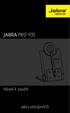 JABRA PRO 935 Návod k použití jabra.com/pro935 2015 GN Netcom A/S. Všechna práva vyhrazena. Jabra je registrovaná ochranná známka společnosti GN Netcom A/S. Všechny ostatní ochranné známky v ní obsažené
JABRA PRO 935 Návod k použití jabra.com/pro935 2015 GN Netcom A/S. Všechna práva vyhrazena. Jabra je registrovaná ochranná známka společnosti GN Netcom A/S. Všechny ostatní ochranné známky v ní obsažené
Printed in Korea Code No.:GH68-10939A Czech. 08/2006. Rev. 1.0. World Wide Web http://www.samsungmobile.com
 * Některé části této příručky se mohou lišit od provedení vašeho telefonu, v závislosti na instalovaném softwaru, poskytovateli služeb a zemi. * V závislosti na zemi se může provedení telefonu a příslušenství
* Některé části této příručky se mohou lišit od provedení vašeho telefonu, v závislosti na instalovaném softwaru, poskytovateli služeb a zemi. * V závislosti na zemi se může provedení telefonu a příslušenství
Děkujeme za zakoupení zařízení Mobile WiFi. Zařízení Mobile WiFi vám umožní vysokorychlostní bezdrátové síťové připojení.
 Stručný návod Děkujeme za zakoupení zařízení Mobile WiFi. Zařízení Mobile WiFi vám umožní vysokorychlostní bezdrátové síťové připojení. Tento dokument slouží k tomu, abyste zařízení Mobile WiFi pochopili
Stručný návod Děkujeme za zakoupení zařízení Mobile WiFi. Zařízení Mobile WiFi vám umožní vysokorychlostní bezdrátové síťové připojení. Tento dokument slouží k tomu, abyste zařízení Mobile WiFi pochopili
Pohotovostní režim: vstup do Fotoaparátu (lze změnit). V menu: pohyb nahoru. 4b Navigační tlačítko doprava
 myphone 3300 Návod Pozice Popis Funkce 1 Displej Barevný LCD displej. 2 Sluchátko Reproduktor pro telefonování. 3 Svítilna Lze zapnout/vypnout dlouhým stiskem tlačítka svítilny (11). 4a Navigační tlačítko
myphone 3300 Návod Pozice Popis Funkce 1 Displej Barevný LCD displej. 2 Sluchátko Reproduktor pro telefonování. 3 Svítilna Lze zapnout/vypnout dlouhým stiskem tlačítka svítilny (11). 4a Navigační tlačítko
KONTROLA VSTUPŮ / ČASOVÁ PREZENCE OBRAZOVKA WEBU. Uživatelský manuál
 KONTROLA VSTUPŮ / ČASOVÁ PREZENCE OBRAZOVKA WEBU Uživatelský manuál OBSAH Kapitola 1 Instalace...2 Požadavky 2 Procedura.2 Kapitola 2 Popis nastavení webu 3 Přihlášení na web.3 Příprava.3 Používání webového
KONTROLA VSTUPŮ / ČASOVÁ PREZENCE OBRAZOVKA WEBU Uživatelský manuál OBSAH Kapitola 1 Instalace...2 Požadavky 2 Procedura.2 Kapitola 2 Popis nastavení webu 3 Přihlášení na web.3 Příprava.3 Používání webového
APLIKACI UŽIVATELSKÉHO ROZHRANÍ PRODUKTU NOKIA OBSERVATION CAMERA
 STRUČNÁ PŘÍRUČKA PRO APLIKACI UŽIVATELSKÉHO ROZHRANÍ PRODUKTU NOKIA OBSERVATION CAMERA Copyright 2003 Nokia. All rights reserved Date: 28.11.03, ver. 1.0 Obsah 1. ÚVOD...1 2. INSTALACE SOFTWARU...1 3.
STRUČNÁ PŘÍRUČKA PRO APLIKACI UŽIVATELSKÉHO ROZHRANÍ PRODUKTU NOKIA OBSERVATION CAMERA Copyright 2003 Nokia. All rights reserved Date: 28.11.03, ver. 1.0 Obsah 1. ÚVOD...1 2. INSTALACE SOFTWARU...1 3.
Mobilní aplikace Novell Filr Stručný úvod
 Mobilní aplikace Novell Filr Stručný úvod Únor 2016 Podporovaná mobilní zařízení Aplikace Novell Filr je podporována v následujících mobilních zařízeních: Telefony a tablety se systémem ios 8 novějším
Mobilní aplikace Novell Filr Stručný úvod Únor 2016 Podporovaná mobilní zařízení Aplikace Novell Filr je podporována v následujících mobilních zařízeních: Telefony a tablety se systémem ios 8 novějším
Ukazovací zařízení a klávesnice Uživatelská příručka
 Ukazovací zařízení a klávesnice Uživatelská příručka Copyright 2008 Hewlett-Packard Development Company, L.P. Windows je ochranná známka společnosti Microsoft Corporation registrovaná ve Spojených státech.
Ukazovací zařízení a klávesnice Uživatelská příručka Copyright 2008 Hewlett-Packard Development Company, L.P. Windows je ochranná známka společnosti Microsoft Corporation registrovaná ve Spojených státech.
Instalace. Bezdrátový přístupový bod NETGEAR 802.11ac WAC120. Obsah balení. NETGEAR, Inc. 350 East Plumeria Drive San Jose, CA 95134 USA.
 Ochranné známky NETGEAR, logo NETGEAR a Connect with Innovation jsou obchodní známky nebo registrované obchodní známky společnosti NETGEAR, Inc. v USA a jiných zemích. Informace zde uvedené podléhají změnám
Ochranné známky NETGEAR, logo NETGEAR a Connect with Innovation jsou obchodní známky nebo registrované obchodní známky společnosti NETGEAR, Inc. v USA a jiných zemích. Informace zde uvedené podléhají změnám
Nastavení telefonu Sony Ericsson G502
 Nastavení telefonu Sony Ericsson G502 Telefon Sony Ericsson G502, zakoupený v prodejní síti společnosti T-Mobile Czech Republic a.s., má potřebné parametry pro použití T-Mobile služeb již přednastaveny.
Nastavení telefonu Sony Ericsson G502 Telefon Sony Ericsson G502, zakoupený v prodejní síti společnosti T-Mobile Czech Republic a.s., má potřebné parametry pro použití T-Mobile služeb již přednastaveny.
1. Zobrazení typu telefonního přístroje. 3. Protokol LLDP Link Layer Discover Protocol. 4. Inicializace síťového připojení
 Úvodem... 3 Vlastnosti telefonu... 3 Požadavky pro použití telefonního přístroje... 3 Připojení a spuštění telefonu... 3 Zobrazení displeje v klidovém stavu... 4 Popis telefonu:... 6 Nastavení telefonu...
Úvodem... 3 Vlastnosti telefonu... 3 Požadavky pro použití telefonního přístroje... 3 Připojení a spuštění telefonu... 3 Zobrazení displeje v klidovém stavu... 4 Popis telefonu:... 6 Nastavení telefonu...
Bezdrátová chůvička s 2,4'' dotekovým displejem. Uživatelská příručka 87250
 Bezdrátová chůvička s 2,4'' dotekovým displejem Uživatelská příručka 87250 Parametry a stručný návod Přehled výrobku Kamera Obr. 1 Rodičovská jednotka Obr. 2 i Instalace 1 Instalace kamery 1.1 Napájení
Bezdrátová chůvička s 2,4'' dotekovým displejem Uživatelská příručka 87250 Parametry a stručný návod Přehled výrobku Kamera Obr. 1 Rodičovská jednotka Obr. 2 i Instalace 1 Instalace kamery 1.1 Napájení
Sada do auta Nokia CK-200 Struèná pøíruèka a bezpeènostní informace
 Sada do auta Nokia CK-200 Struèná pøíruèka a bezpeènostní informace 9220823 1. vydání CS PROHLÁ ENÍ O SHODÌ Spoleènost NOKIA CORPORATION tímto prohla¹uje, ¾e tento výrobek CK-200 je ve shodì se základními
Sada do auta Nokia CK-200 Struèná pøíruèka a bezpeènostní informace 9220823 1. vydání CS PROHLÁ ENÍ O SHODÌ Spoleènost NOKIA CORPORATION tímto prohla¹uje, ¾e tento výrobek CK-200 je ve shodì se základními
Mobilní telefon s funkcí určení polohy a možností vzdálené správy a ovládání.
 Mobilní telefon s funkcí určení polohy a možností vzdálené správy a ovládání. C100 Rychlý návod k použití Česky Děkujeme Vám za zakoupení mobilního telefonu ALIGATOR. Prosíme, prostudujte si tento rychlý
Mobilní telefon s funkcí určení polohy a možností vzdálené správy a ovládání. C100 Rychlý návod k použití Česky Děkujeme Vám za zakoupení mobilního telefonu ALIGATOR. Prosíme, prostudujte si tento rychlý
Uživatelská příručka pro zařízení Cisco IP Phone 8800 Series
 První vydání: 2015-11-25 Poslední změna: 2017-10-01 Americas Headquarters Cisco Systems, Inc. 170 West Tasman Drive San Jose, CA 95134-1706 USA http://www.cisco.com Tel: 408 526-4000 800 553-NETS (6387)
První vydání: 2015-11-25 Poslední změna: 2017-10-01 Americas Headquarters Cisco Systems, Inc. 170 West Tasman Drive San Jose, CA 95134-1706 USA http://www.cisco.com Tel: 408 526-4000 800 553-NETS (6387)
Uživatelský manuál. (cz) Tablet S7.1
 (cz) Tablet S7.1 Uživatelský manuál Děkujeme, že jste si zakoupili Tablet PC. Tento manuál Vám představí funkce tohoto zařízení, kterým je potřeba věnovat pozornost. Prosím, přečtěte si tento manuál řádně
(cz) Tablet S7.1 Uživatelský manuál Děkujeme, že jste si zakoupili Tablet PC. Tento manuál Vám představí funkce tohoto zařízení, kterým je potřeba věnovat pozornost. Prosím, přečtěte si tento manuál řádně
Monitor HP ENVY 23 IPS. Uživatelská příručka
 Monitor HP ENVY 23 IPS Uživatelská příručka 2013, Hewlett-Packard Development Company, L.P. Microsoft, Windows a Windows Vista jsou registrované ochranné známky nebo ochranné známky společnosti Microsoft
Monitor HP ENVY 23 IPS Uživatelská příručka 2013, Hewlett-Packard Development Company, L.P. Microsoft, Windows a Windows Vista jsou registrované ochranné známky nebo ochranné známky společnosti Microsoft
Uživatelský manuál pro požární poplachové ústředny řady KFP-AF
 Uživatelský manuál pro požární poplachové ústředny řady KFP-AF P/N 501-405120-2-20 REV 2.0 ISS 31MAY11 Copyright Obchodní známky a patenty Výrobce Verze Certifikace Směrnice Evropské unie Kontaktní informace
Uživatelský manuál pro požární poplachové ústředny řady KFP-AF P/N 501-405120-2-20 REV 2.0 ISS 31MAY11 Copyright Obchodní známky a patenty Výrobce Verze Certifikace Směrnice Evropské unie Kontaktní informace
PRIV. Verze:: 5.1. Uživatelská příručka
 PRIV Verze:: 5.1 Uživatelská příručka Vydáno: 2015-10-22 SWD-20151022082555622 Obsah Nastavení a základní informace...5 Rychlé seznámení se zařízením... 5 Vložení karty SIM... 6 Vložení paměťové karty...
PRIV Verze:: 5.1 Uživatelská příručka Vydáno: 2015-10-22 SWD-20151022082555622 Obsah Nastavení a základní informace...5 Rychlé seznámení se zařízením... 5 Vložení karty SIM... 6 Vložení paměťové karty...
Model č. KX-TGP500 B61. Model č. KX-TGP550
 Uživatelská příručka SIP bezdrátový telefon Model č. KX-TGP500 B61 Model č. KX-TGP550 T61 Zobrazený model je KX-TGP500. Zobrazený model je KX-TGP550. Děkujeme Vám, že jste si zakoupili výrobek značky Panasonic.
Uživatelská příručka SIP bezdrátový telefon Model č. KX-TGP500 B61 Model č. KX-TGP550 T61 Zobrazený model je KX-TGP500. Zobrazený model je KX-TGP550. Děkujeme Vám, že jste si zakoupili výrobek značky Panasonic.
Plně hybridní videorekordér
 IWH3216 instalační manuál Plně hybridní videorekordér IWH3216 Touch II Instalační manuál VARIANT plus, spol. s.r.o., U Obůrky 5, 674 01 TŘEBÍČ, tel.: 565 659 600 technická linka 565 659 630 (pracovní doba
IWH3216 instalační manuál Plně hybridní videorekordér IWH3216 Touch II Instalační manuál VARIANT plus, spol. s.r.o., U Obůrky 5, 674 01 TŘEBÍČ, tel.: 565 659 600 technická linka 565 659 630 (pracovní doba
NÁVOD KE SNADNÉ INSTALACI IP TELEFONU YEALINK W52P
 NÁVOD KE SNADNÉ INSTALACI IP TELEFONU YEALINK W52P NÁVOD KE SNADNÉ INSTALACI IP TELEFONU YEALINK W52P Vážený zákazníku, vítáme Vás v síti T-Mobile. Velmi si vážíme Vaší volby využívat službu Hlasová linka
NÁVOD KE SNADNÉ INSTALACI IP TELEFONU YEALINK W52P NÁVOD KE SNADNÉ INSTALACI IP TELEFONU YEALINK W52P Vážený zákazníku, vítáme Vás v síti T-Mobile. Velmi si vážíme Vaší volby využívat službu Hlasová linka
Grand X In. Mobilní telefon pro sítě WCDMA/GSM Uživatelská příručka
 Grand X In Mobilní telefon pro sítě WCDMA/GSM Uživatelská příručka 1 PRÁVNÍ INFORMACE Copyright 2012 ZTE CORPORATION. Všechna práva vyhrazena. Žádná část této publikace nesmí být citována, reprodukována,
Grand X In Mobilní telefon pro sítě WCDMA/GSM Uživatelská příručka 1 PRÁVNÍ INFORMACE Copyright 2012 ZTE CORPORATION. Všechna práva vyhrazena. Žádná část této publikace nesmí být citována, reprodukována,
Instalace. Bezdrátový přístupový bod NETGEAR 802.11ac WAC120. Obsah balení. NETGEAR, Inc. 350 East Plumeria Drive San Jose, CA 95134 USA.
 Ochranné známky NETGEAR, logo NETGEAR a Connect with Innovation jsou obchodní známky nebo registrované obchodní známky společnosti NETGEAR, Inc. v USA a jiných zemích. Informace zde uvedené podléhají změnám
Ochranné známky NETGEAR, logo NETGEAR a Connect with Innovation jsou obchodní známky nebo registrované obchodní známky společnosti NETGEAR, Inc. v USA a jiných zemích. Informace zde uvedené podléhají změnám
JABRA SPEAK 810. Návod k použití. jabra.com/speak810
 Návod k použití jabra.com/speak810 2015 GN Netcom A/S. Všechna práva vyhrazena. Jabra je zapsaná ochranná známka společnosti GN Netcom A/S. Všechny ostatní zde uvedené ochranné známky jsou majetkem příslušných
Návod k použití jabra.com/speak810 2015 GN Netcom A/S. Všechna práva vyhrazena. Jabra je zapsaná ochranná známka společnosti GN Netcom A/S. Všechny ostatní zde uvedené ochranné známky jsou majetkem příslušných
OBSAH. Balení obsahuje: VYSVĚTLENÍ POJMŮ ZPROVOZNĚNÍ ZAŘÍZENÍ
 Yealink W52P a W52H Balení obsahuje: Telefonní sluchátko Základnová stanice (u modelu W52P) Nabíjecí stojánek Ethernetový kabel (u modelu W52P) Klip na opasek 2x AAA baterie Tištěné dokumenty 2x adaptér
Yealink W52P a W52H Balení obsahuje: Telefonní sluchátko Základnová stanice (u modelu W52P) Nabíjecí stojánek Ethernetový kabel (u modelu W52P) Klip na opasek 2x AAA baterie Tištěné dokumenty 2x adaptér
Analogové faxové příslušenství HP LaserJet MFP 300 Příručka pro faxování
 Analogové faxové příslušenství HP LaserJet MFP 300 Příručka pro faxování Autorská práva a licence 2008 Copyright Hewlett-Packard Development Company, L.P. Reprodukce, úpravy nebo překlad jsou bez předchozího
Analogové faxové příslušenství HP LaserJet MFP 300 Příručka pro faxování Autorská práva a licence 2008 Copyright Hewlett-Packard Development Company, L.P. Reprodukce, úpravy nebo překlad jsou bez předchozího
2007 Nokia. V¹echna práva vyhrazena. Nokia, Nokia Connecting People, Nseries a N81 jsou ochranné známky nebo registrované ochranné známky spoleènosti
 Urèování polohy 2007 Nokia. V¹echna práva vyhrazena. Nokia, Nokia Connecting People, Nseries a N81 jsou ochranné známky nebo registrované ochranné známky spoleènosti Nokia Corporation. Ostatní zmiòované
Urèování polohy 2007 Nokia. V¹echna práva vyhrazena. Nokia, Nokia Connecting People, Nseries a N81 jsou ochranné známky nebo registrované ochranné známky spoleènosti Nokia Corporation. Ostatní zmiòované
Jabra ARROW. User manual. www.jabra.com. jabra
 Jabra ARROW jabra User manual www.jabra.com Obsah PODĚKOVÁNÍ...2 POPIS JABRA ARROW...2 CO VAŠE NÁHLAVNÍ SOUPRAVA UMÍ...2 ZAČÍNÁME...3 NABÍJENÍ NÁHLAVNÍ SOUPRAVY...4 ZAPNUTÍ A VYPNUTÍ NÁHLAVNÍ SOUPRAVY...4
Jabra ARROW jabra User manual www.jabra.com Obsah PODĚKOVÁNÍ...2 POPIS JABRA ARROW...2 CO VAŠE NÁHLAVNÍ SOUPRAVA UMÍ...2 ZAČÍNÁME...3 NABÍJENÍ NÁHLAVNÍ SOUPRAVY...4 ZAPNUTÍ A VYPNUTÍ NÁHLAVNÍ SOUPRAVY...4
Samsung Portable SSD T3
 Rev. 1.0 MU-PT250B / MU-PT500B / MU-PT1T0B / MU-PT2T0B ZÁKONNÁ USTANOVENÍ VYLOUČENÍ ODPOVĚDNOSTI SPOLEČNOST SAMSUNG ELECTRONICS SI VYHRAZUJE PRÁVO NA ZMĚNU PRODUKTŮ, INFORMACÍ A TECHNICKÝCH ÚDAJŮ BEZ PŘEDCHOZÍHO
Rev. 1.0 MU-PT250B / MU-PT500B / MU-PT1T0B / MU-PT2T0B ZÁKONNÁ USTANOVENÍ VYLOUČENÍ ODPOVĚDNOSTI SPOLEČNOST SAMSUNG ELECTRONICS SI VYHRAZUJE PRÁVO NA ZMĚNU PRODUKTŮ, INFORMACÍ A TECHNICKÝCH ÚDAJŮ BEZ PŘEDCHOZÍHO
Nastavení telefonu Nokia 6303 Classic
 Nastavení telefonu Nokia 6303 Classic Telefon Nokia 6303 Classic, zakoupený v prodejní síti společnosti T-Mobile Czech Republic a.s., má potřebné parametry pro použití T-Mobile služeb již přednastaveny.
Nastavení telefonu Nokia 6303 Classic Telefon Nokia 6303 Classic, zakoupený v prodejní síti společnosti T-Mobile Czech Republic a.s., má potřebné parametry pro použití T-Mobile služeb již přednastaveny.
Před zahájením instalace zkontrolujte, zda máte připraveny všechny potřebné informace a vybavení.
 Toto zařízení lze nastavit pomocí libovolného aktuálního webového prohlížeče, např. Internet Explorer 6, Netscape Navigator 6.2.3., Mozilla nebo Firefox DSL-584T ADSL2+ směrovač Než začnete: Před zahájením
Toto zařízení lze nastavit pomocí libovolného aktuálního webového prohlížeče, např. Internet Explorer 6, Netscape Navigator 6.2.3., Mozilla nebo Firefox DSL-584T ADSL2+ směrovač Než začnete: Před zahájením
Napájení. Číslo dokumentu: 396855-221. V této příručce je popsán způsob napájení počítače. B ezen 2006
 Napájení Číslo dokumentu: 396855-221 B ezen 2006 V této příručce je popsán způsob napájení počítače. Obsah 1 Umíst ní ovládacích prvk a indikátor napájení 2 Zdroje napájení Připojení adaptéru střídavého
Napájení Číslo dokumentu: 396855-221 B ezen 2006 V této příručce je popsán způsob napájení počítače. Obsah 1 Umíst ní ovládacích prvk a indikátor napájení 2 Zdroje napájení Připojení adaptéru střídavého
SM-J100H/DS SM-J100H. Uživatelská příručka. Czech. 03/2015. Rev.1.0. www.samsung.com
 SM-J100H/DS SM-J100H Uživatelská příručka Czech. 03/2015. Rev.1.0 www.samsung.com Obsah Nejdříve si přečtěte Úvodní informace 6 Obsah balení 7 Rozvržení zařízení 9 Používání SIM nebo USIM karty a baterie
SM-J100H/DS SM-J100H Uživatelská příručka Czech. 03/2015. Rev.1.0 www.samsung.com Obsah Nejdříve si přečtěte Úvodní informace 6 Obsah balení 7 Rozvržení zařízení 9 Používání SIM nebo USIM karty a baterie
Zabezpečení Uživatelská příručka
 Zabezpečení Uživatelská příručka Copyright 2008 Hewlett-Packard Development Company, L.P. Microsoft a Windows jsou registrované ochranné známky společnosti Microsoft Corporation v USA. Informace uvedené
Zabezpečení Uživatelská příručka Copyright 2008 Hewlett-Packard Development Company, L.P. Microsoft a Windows jsou registrované ochranné známky společnosti Microsoft Corporation v USA. Informace uvedené
českém Úvod Obsah krabice Specifikace Požadavky na systém SWEEX.COM IP001 Sweex USB Internet Phone with Display
 IP001 Sweex USB Internet Phone with Display Úvod Především vám mnohokrát děkujeme za zakoupení Sweex USB Internet Phone with Display. Pomocí tohoto snadno zapojitelného telefonu můžete volat přes Internet.
IP001 Sweex USB Internet Phone with Display Úvod Především vám mnohokrát děkujeme za zakoupení Sweex USB Internet Phone with Display. Pomocí tohoto snadno zapojitelného telefonu můžete volat přes Internet.
WWW.ADAPTIV-MULTIMEDIA.COM
 WWW.ADAPTIV-MULTIMEDIA.COM 1 Obsah Obsah O produktu 3 Schéma zapojení 4 Stručný návod k obsluze 6 Systém 8 Nastavení zvuku 10 Navigace 11 DAB 12 HDMI 14 TV 15 AV vstup 17 USB / SD 18 Přenos souborů 24
WWW.ADAPTIV-MULTIMEDIA.COM 1 Obsah Obsah O produktu 3 Schéma zapojení 4 Stručný návod k obsluze 6 Systém 8 Nastavení zvuku 10 Navigace 11 DAB 12 HDMI 14 TV 15 AV vstup 17 USB / SD 18 Přenos souborů 24
Easy Series. Uživatelská příručka. Ústředna EZS
 Easy Series CZ Uživatelská příručka Ústředna EZS Easy Series Uživatelská příručka Použití klávesnice Použití klávesnice Stavy displeje Displej Popis Systém je deaktivován. Nebyly zaznamenány žádné poplachy
Easy Series CZ Uživatelská příručka Ústředna EZS Easy Series Uživatelská příručka Použití klávesnice Použití klávesnice Stavy displeje Displej Popis Systém je deaktivován. Nebyly zaznamenány žádné poplachy
Gladiator RG300 - Uživatelský manuál
 Gladiator RG300 - Uživatelský manuál Důležité upozornění! Přečtěte si důkladně tyto informace, abyste mohli používat telefon správným a bezpečným způsobem: mobilní telefon EVOLVE Gladiator RG300 získal
Gladiator RG300 - Uživatelský manuál Důležité upozornění! Přečtěte si důkladně tyto informace, abyste mohli používat telefon správným a bezpečným způsobem: mobilní telefon EVOLVE Gladiator RG300 získal
Představení telefonu
 Český manuál Představení telefonu Mobilní telefon CUBE 1 je představitelem rodiny chytrých mobilních telefonů vybavených operačním systémem Android, který patří mezi nejrozšířenější systémy pro mobilní
Český manuál Představení telefonu Mobilní telefon CUBE 1 je představitelem rodiny chytrých mobilních telefonů vybavených operačním systémem Android, který patří mezi nejrozšířenější systémy pro mobilní
U¾ivatelská pøíruèka Nokia 1110. 9240171 2. vydání
 U¾ivatelská pøíruèka Nokia 1110 9240171 2. vydání PROHLÁ ENÍ O SHODÌ My, spoleènost NOKIA CORPORATION, v rámci své jediné odpovìdnosti prohla¹ujeme, ¾e se produkt RH-70 shoduje s ustanoveními následující
U¾ivatelská pøíruèka Nokia 1110 9240171 2. vydání PROHLÁ ENÍ O SHODÌ My, spoleènost NOKIA CORPORATION, v rámci své jediné odpovìdnosti prohla¹ujeme, ¾e se produkt RH-70 shoduje s ustanoveními následující
Konfigurátor idům. Manuál pro konfiguraci systémů Melody, Duo+ Rychlý obsah: - 1 -
 Konfigurátor idům Manuál pro konfiguraci systémů Melody, Duo+ Rychlý obsah: Systém Melody: Změna čísla telefonu (ID)... Povolit/zakázat interkom u telefonu Změna doby otevření dveří.... Změna doby otevření
Konfigurátor idům Manuál pro konfiguraci systémů Melody, Duo+ Rychlý obsah: Systém Melody: Změna čísla telefonu (ID)... Povolit/zakázat interkom u telefonu Změna doby otevření dveří.... Změna doby otevření
Uživatelská příručka k samoobslužnému portálu systému Cisco Unified Communications, verze 12.0(1)
 Uživatelská příručka k samoobslužnému portálu systému Cisco Unified Communications, verze 12.0(1) První vydání: 2017-08-17 Americas Headquarters Cisco Systems, Inc. 170 West Tasman Drive San Jose, CA 95134-1706
Uživatelská příručka k samoobslužnému portálu systému Cisco Unified Communications, verze 12.0(1) První vydání: 2017-08-17 Americas Headquarters Cisco Systems, Inc. 170 West Tasman Drive San Jose, CA 95134-1706
Kamerová lupa TOPAZ Uživatelská příručka. Freedom Scientific, Inc. GALOP, s.r.o.
 Kamerová lupa TOPAZ Uživatelská příručka Freedom Scientific, Inc. GALOP, s.r.o. ii Anglický originál vydala společnost Freedom Scientific, Inc., 11800 31 st Court North, St. Petersburg, Florida 33716-1805,
Kamerová lupa TOPAZ Uživatelská příručka Freedom Scientific, Inc. GALOP, s.r.o. ii Anglický originál vydala společnost Freedom Scientific, Inc., 11800 31 st Court North, St. Petersburg, Florida 33716-1805,
Ukazovací zařízení a klávesnice Uživatelská příručka
 Ukazovací zařízení a klávesnice Uživatelská příručka Copyright 2008 Hewlett-Packard Development Company, L.P. Microsoft a Windows jsou registrované ochranné známky společnosti Microsoft Corporation v USA.
Ukazovací zařízení a klávesnice Uživatelská příručka Copyright 2008 Hewlett-Packard Development Company, L.P. Microsoft a Windows jsou registrované ochranné známky společnosti Microsoft Corporation v USA.
NETGEAR Trek Cestovní router N300 a extender. Instalační příručka PR2000 NETGEAR. WiFi LAN USB USB. Reset. Power. Internet.
 NETGEAR Trek Cestovní router N300 a extender PR2000 Instalační příručka NETGEAR Reset /LAN LAN USB WiFi Power USB Obsah Začínáme............................................. 3 Připojení na cestách.................................
NETGEAR Trek Cestovní router N300 a extender PR2000 Instalační příručka NETGEAR Reset /LAN LAN USB WiFi Power USB Obsah Začínáme............................................. 3 Připojení na cestách.................................
Uživatelská User manual příručka
 Uživatelská User manual příručka Tab speed VF-1397 Obsah 1 Vaše zařízení...1 1.1 Tlačítka a konektory...1 1.2 Začínáme...4 1.3 Úvodní obrazovka...7 2 Zadávání textu... 17 2.1 Používání klávesnice na obrazovce...
Uživatelská User manual příručka Tab speed VF-1397 Obsah 1 Vaše zařízení...1 1.1 Tlačítka a konektory...1 1.2 Začínáme...4 1.3 Úvodní obrazovka...7 2 Zadávání textu... 17 2.1 Používání klávesnice na obrazovce...
Point of View Mobii 3515- Android 4.0 Mobile Phone
 Point of View Mobii 3515- Android 4.0 Mobile Phone Czech Obsah Obecné pokyny pro používání... Error! Bookmark not defined. Prohlášení... Error! Bookmark not defined. Obsah balení... Error! Bookmark not
Point of View Mobii 3515- Android 4.0 Mobile Phone Czech Obsah Obecné pokyny pro používání... Error! Bookmark not defined. Prohlášení... Error! Bookmark not defined. Obsah balení... Error! Bookmark not
Point of View TAB-P731N- Android 4.0 Tablet PC. Čeština. Obsah
 Point of View TAB-P731N- Android 4.0 Tablet PC Čeština Obsah Obecné pokyny pro užívání zařízení... 2 Doplňující informace... 2 Obsah balení... 2 1.0 Základní informace... 3 1.1 Tlačítka a konektory...
Point of View TAB-P731N- Android 4.0 Tablet PC Čeština Obsah Obecné pokyny pro užívání zařízení... 2 Doplňující informace... 2 Obsah balení... 2 1.0 Základní informace... 3 1.1 Tlačítka a konektory...
Vasco Traveler NÁVOD K POUŽITÍ ČESKÝ
 Vasco Traveler NÁVOD K POUŽITÍ ČESKÝ Copyright 2016 Vasco Electronics LLC www.vasco-electronics.com Obsah 1. Ovládání přístroje 4 1.1. Funkční tlačítka 4 1.2. Nabíjení baterie 5 1.3. Paměťová karta 6 1.4.
Vasco Traveler NÁVOD K POUŽITÍ ČESKÝ Copyright 2016 Vasco Electronics LLC www.vasco-electronics.com Obsah 1. Ovládání přístroje 4 1.1. Funkční tlačítka 4 1.2. Nabíjení baterie 5 1.3. Paměťová karta 6 1.4.
Uživatelská příručka pro zařízení Cisco IP Phone 8800 Series
 První vydání: 2015-11-25 Poslední změna: 2018-03-27 Americas Headquarters Cisco Systems, Inc. 170 West Tasman Drive San Jose, CA 95134-1706 USA http://www.cisco.com Tel: 408 526-4000 800 553-NETS (6387)
První vydání: 2015-11-25 Poslední změna: 2018-03-27 Americas Headquarters Cisco Systems, Inc. 170 West Tasman Drive San Jose, CA 95134-1706 USA http://www.cisco.com Tel: 408 526-4000 800 553-NETS (6387)
ZAČNĚTE ZDE. Bezdrátové USB Kabelové. Chcete tiskárnu připojit k bezdrátové síti? Přejděte do části Instalace a nastavení bezdrátového připojení.
 ZAČNĚTE ZDE Odpovíte-li na některou z otázek ano, přejděte do příslušné části, kde najdete pokyny k instalaci a připojení. Chcete tiskárnu připojit k bezdrátové síti? Přejděte do části Instalace a nastavení
ZAČNĚTE ZDE Odpovíte-li na některou z otázek ano, přejděte do příslušné části, kde najdete pokyny k instalaci a připojení. Chcete tiskárnu připojit k bezdrátové síti? Přejděte do části Instalace a nastavení
Jabra. Speak 810. Návod k použití
 Jabra Speak 810 Návod k použití 2015 GN Audio A/S (GN Netcom A/S). Všechna práva vyhrazena. Jabra je zapsaná ochranná známka společnosti GN Audio A/S (GN Netcom A/S). Všechny ostatní zde uvedené ochranné
Jabra Speak 810 Návod k použití 2015 GN Audio A/S (GN Netcom A/S). Všechna práva vyhrazena. Jabra je zapsaná ochranná známka společnosti GN Audio A/S (GN Netcom A/S). Všechny ostatní zde uvedené ochranné
Přídavný modul čtečky ClearReader +
 Přídavný modul čtečky ClearReader + Uživatelská příručka OPN: CR-MAG-FP Verze 2.1 2013 Optelec, Nizozemsko; (T) 2014 Spektra, ČR Všechna práva vyhrazena Optelec P.O. Box 399 2990 AJ Barendrecht Nizozemsko
Přídavný modul čtečky ClearReader + Uživatelská příručka OPN: CR-MAG-FP Verze 2.1 2013 Optelec, Nizozemsko; (T) 2014 Spektra, ČR Všechna práva vyhrazena Optelec P.O. Box 399 2990 AJ Barendrecht Nizozemsko
Stručná příručka k funkci Visual Voicemail 8.5 a novější
 QUICK START GUIDE Stručná příručka k funkci Visual Voicemail 8.5 a novější Co je funkce Visual Voicemail? 2 Funkce Visual Voicemail na telefonu 2 Přístup k funkci Visual Voicemail 3 Stálé přihlášení a
QUICK START GUIDE Stručná příručka k funkci Visual Voicemail 8.5 a novější Co je funkce Visual Voicemail? 2 Funkce Visual Voicemail na telefonu 2 Přístup k funkci Visual Voicemail 3 Stálé přihlášení a
350 Series. Řešení problémů s instalací
 350 Series Řešení problémů s instalací Květen 2006 www.lexmark.com Lexmark a Lexmark se znakem diamantu jsou ochranné známky společnosti Lexmark International, Inc., registrované ve Spojených státech a
350 Series Řešení problémů s instalací Květen 2006 www.lexmark.com Lexmark a Lexmark se znakem diamantu jsou ochranné známky společnosti Lexmark International, Inc., registrované ve Spojených státech a
Bezdrátová stereo sluchátka s mikrofonem Instrukční příručka
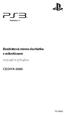 Bezdrátová stereo sluchátka s mikrofonem Instrukční příručka CECHYA-0080 7018062 Upozornění Než tento produkt začnete používat, pečlivě si přečtěte tuto instrukční příručku. Přečtěte si také pokyny k používání
Bezdrátová stereo sluchátka s mikrofonem Instrukční příručka CECHYA-0080 7018062 Upozornění Než tento produkt začnete používat, pečlivě si přečtěte tuto instrukční příručku. Přečtěte si také pokyny k používání
Uživatelská příručka
 Uživatelská příručka Copyright 2015 HP Development Company, L.P. Bluetooth je ochranná známka příslušného vlastníka a je užívána společností Hewlett- Packard v souladu s licencí. Corel je registrovaná
Uživatelská příručka Copyright 2015 HP Development Company, L.P. Bluetooth je ochranná známka příslušného vlastníka a je užívána společností Hewlett- Packard v souladu s licencí. Corel je registrovaná
UŽIVATELSKÁ PŘÍRUČKA
 UŽIVATELSKÁ PŘÍRUČKA OBSAH BALENÍ Poznámka: Některé modely nemají samostatnou anténu POSTUP INSTALACE Poznámka: Před prvním použitím IP kamery postupujte podle výše uvedeného schématu. Připojte kameru
UŽIVATELSKÁ PŘÍRUČKA OBSAH BALENÍ Poznámka: Některé modely nemají samostatnou anténu POSTUP INSTALACE Poznámka: Před prvním použitím IP kamery postupujte podle výše uvedeného schématu. Připojte kameru
Kombinovaná uživatelská příručka pro myš
 Kombinovaná uživatelská příručka pro myš Kombinovaná uživatelská příručka pro myš Druhé vydání (leden 2007) Copyright Lenovo 2005, 2007. Portions Copyright International Business Machines Corporation
Kombinovaná uživatelská příručka pro myš Kombinovaná uživatelská příručka pro myš Druhé vydání (leden 2007) Copyright Lenovo 2005, 2007. Portions Copyright International Business Machines Corporation
Řada Illustra Flex Kamera 1MP a 3MP Bullet Stručná úvodní příručka
 Řada Illustra Flex Kamera 1MP a 3MP Bullet Stručná úvodní příručka 8200-1027-0611 B0 Upozornění Před zapojením nebo obsluhou této kamery si pozorně pročtěte tuto příručku a uchovejte ji pro pozdější použití.
Řada Illustra Flex Kamera 1MP a 3MP Bullet Stručná úvodní příručka 8200-1027-0611 B0 Upozornění Před zapojením nebo obsluhou této kamery si pozorně pročtěte tuto příručku a uchovejte ji pro pozdější použití.
Implementovaný webový server HP LaserJet M9040/M9050 MFP Uživatelská příručka
 Implementovaný webový server HP LaserJet M9040/M9050 MFP Uživatelská příručka Implementovaný webový server HP LaserJet M9040/M9050 MFP Uživatelská příručka Autorská práva a záruka 2007 Copyright Hewlett-Packard
Implementovaný webový server HP LaserJet M9040/M9050 MFP Uživatelská příručka Implementovaný webový server HP LaserJet M9040/M9050 MFP Uživatelská příručka Autorská práva a záruka 2007 Copyright Hewlett-Packard
ë ohlášení čekajícího volání zapnuté
 Stručný přehled Gigaset 5015 * 8 7 6 Tlačítka 1 Tlačítka cílové volby 2 Tlačítko opakování volby 3 Tlačítko zpětného dotazu 4 Tlačítko vypnutí zvuku (Mute) 5 Tlačítko Shift 6 Tlačítko snížení hlasitosti
Stručný přehled Gigaset 5015 * 8 7 6 Tlačítka 1 Tlačítka cílové volby 2 Tlačítko opakování volby 3 Tlačítko zpětného dotazu 4 Tlačítko vypnutí zvuku (Mute) 5 Tlačítko Shift 6 Tlačítko snížení hlasitosti
Externí zařízení. Uživatelská příručka
 Externí zařízení Uživatelská příručka Copyright 2007 Hewlett-Packard Development Company, L.P. Windows je ochranná známka Microsoft Corporation registrovaná v USA. Informace uvedené v této příručce se
Externí zařízení Uživatelská příručka Copyright 2007 Hewlett-Packard Development Company, L.P. Windows je ochranná známka Microsoft Corporation registrovaná v USA. Informace uvedené v této příručce se
CZ Manuál Import a distribuce: RECALL s.r.o.
 CZ Manuál Import a distribuce: RECALL s.r.o. Obsah 1. Představení... 4 2. Instalace a nastavení... 5 2.1. Nabití Wi-Fi HDD... 5 2.2. Pro uživatele MAC OS... 5 2.3. Připojení Wi-Fi HDD k počítači prostřednictvím
CZ Manuál Import a distribuce: RECALL s.r.o. Obsah 1. Představení... 4 2. Instalace a nastavení... 5 2.1. Nabití Wi-Fi HDD... 5 2.2. Pro uživatele MAC OS... 5 2.3. Připojení Wi-Fi HDD k počítači prostřednictvím
Návod pro mobilní telefony s operačním systémem Google Android 5.x.x
 1 z 33 Návod pro mobilní telefony s operačním systémem Google Android 5.x.x Základní nastavení telefonu Vložení SIM karty a baterky Vložení paměťové karty Zapnutí telefonu a PIN Kontakty Kopírování ze
1 z 33 Návod pro mobilní telefony s operačním systémem Google Android 5.x.x Základní nastavení telefonu Vložení SIM karty a baterky Vložení paměťové karty Zapnutí telefonu a PIN Kontakty Kopírování ze
Uživatelská příručka k samoobslužnému portálu systému Cisco Unified Communications, verze 10.5(1)
 Uživatelská příručka k samoobslužnému portálu systému Cisco Unified Communications, verze 10.5(1) Samoobslužný portál systému Unified Communications 2 Nastavení samoobslužného portálu systému Unified Communications
Uživatelská příručka k samoobslužnému portálu systému Cisco Unified Communications, verze 10.5(1) Samoobslužný portál systému Unified Communications 2 Nastavení samoobslužného portálu systému Unified Communications
Funkce Chytrý dotyk. verze 1.4. A-61629_cs
 Funkce Chytrý dotyk verze 1.4 A-61629_cs Používání funkce chytrého dotyku Obsah Přehled... 1 Spuštění funkce chytrého dotyku... 2 Používání funkce chytrého dotyku s výchozími čísly funkcí a předem definovanými
Funkce Chytrý dotyk verze 1.4 A-61629_cs Používání funkce chytrého dotyku Obsah Přehled... 1 Spuštění funkce chytrého dotyku... 2 Používání funkce chytrého dotyku s výchozími čísly funkcí a předem definovanými
Vaše uživatelský manuál NOKIA 650 http://cs.yourpdfguides.com/dref/822696
 Můžete si přečíst doporučení v uživatelské příručce, technickém průvodci, nebo průvodci instalací pro. Zjistíte si odpovědi na všechny vaše otázky, týkající se v uživatelské příručce (informace, specifikace,
Můžete si přečíst doporučení v uživatelské příručce, technickém průvodci, nebo průvodci instalací pro. Zjistíte si odpovědi na všechny vaše otázky, týkající se v uživatelské příručce (informace, specifikace,
Printed in Korea Code No.:GH68-08133A Czech. 03/2006. Rev. 1.0. World Wide Web http://www.samsungmobile.com
 * Některé části této příručky se mohou lišit od provedení vašeho telefonu, v závislosti na instalovaném softwaru, poskytovateli služeb a zemi. * V závislosti na zemi se může provedení telefonu a příslušenství
* Některé části této příručky se mohou lišit od provedení vašeho telefonu, v závislosti na instalovaném softwaru, poskytovateli služeb a zemi. * V závislosti na zemi se může provedení telefonu a příslušenství
SM-A300FU. Uživatelská příručka. Czech. 12/2014. Rev.1.0. www.samsung.com
 SM-A300FU Uživatelská příručka Czech. 12/2014. Rev.1.0 www.samsung.com Obsah Nejdříve si přečtěte Úvodní informace 7 Obsah balení 8 Rozvržení zařízení 10 Používání SIM nebo USIM karty a baterie 15 Používání
SM-A300FU Uživatelská příručka Czech. 12/2014. Rev.1.0 www.samsung.com Obsah Nejdříve si přečtěte Úvodní informace 7 Obsah balení 8 Rozvržení zařízení 10 Používání SIM nebo USIM karty a baterie 15 Používání
Jabra BIZ 2400 USB NÁVOD K OBSLUZE
 Jabra BIZ 2400 USB NÁVOD K OBSLUZE 1 2015 GN Netcom A/S. Všechna práva vyhrazena. Tento návod k obsluze je publikován společností GN Netcom A/S. Informace v tomto návodu jsou pouze informativního charakteru,
Jabra BIZ 2400 USB NÁVOD K OBSLUZE 1 2015 GN Netcom A/S. Všechna práva vyhrazena. Tento návod k obsluze je publikován společností GN Netcom A/S. Informace v tomto návodu jsou pouze informativního charakteru,
Dvoupásmový bezdrátový gigabitový router N900
 Ochranné známky NETGEAR, logo NETGEAR a Connect with Innovation jsou obchodní známky nebo registrované obchodní známky společnosti NETGEAR, Inc. ve Spojených státech a jiných zemích. Informace mohou být
Ochranné známky NETGEAR, logo NETGEAR a Connect with Innovation jsou obchodní známky nebo registrované obchodní známky společnosti NETGEAR, Inc. ve Spojených státech a jiných zemích. Informace mohou být
1. Základní nastavení telefonu Vložení SIM karty a baterky Vložení paměťové karty Zapnutí telefonu a PIN. 2. Kontakty. 3.
 1 z 37 Základní nastavení telefonu Vložení SIM karty a baterky Vložení paměťové karty Zapnutí telefonu a PIN Kontakty Kopírování ze SIM karty do telefonu Založení nového kontaktu Upravení kontaktu včetně
1 z 37 Základní nastavení telefonu Vložení SIM karty a baterky Vložení paměťové karty Zapnutí telefonu a PIN Kontakty Kopírování ze SIM karty do telefonu Založení nového kontaktu Upravení kontaktu včetně
Obsah. testo 922 Teploměr. Návod k obsluze
 testo 922 Teploměr Návod k obsluze cz Obsah Všeobecné pokyny...2 1. Bezpečnostní pokyny...3 2. Použití...4 3. Popis výrobku...5 3.1 Displej a ovládací prvky...5 3.2 Rozhraní...6 3.3 Napájení...6 4. Uvedení
testo 922 Teploměr Návod k obsluze cz Obsah Všeobecné pokyny...2 1. Bezpečnostní pokyny...3 2. Použití...4 3. Popis výrobku...5 3.1 Displej a ovládací prvky...5 3.2 Rozhraní...6 3.3 Napájení...6 4. Uvedení
Multimédia. Číslo dokumentu: 405774-221
 Multimédia Číslo dokumentu: 405774-221 Kv ten 2006 V této příručce je vysvětleno použití multimediálních hardwarových a softwarových funkcí počítače. Multimediální funkce se liší v závislosti na vybraném
Multimédia Číslo dokumentu: 405774-221 Kv ten 2006 V této příručce je vysvětleno použití multimediálních hardwarových a softwarových funkcí počítače. Multimediální funkce se liší v závislosti na vybraném
Prùvodce obecnîmi nastaveními
 Provozní pokyny Prùvodce obecnîmi nastaveními 1 2 3 4 5 6 Pøipojení zaøízení Systémová nastavení Nastavení kopírky Nastavení tiskárny Nastavení rozhraní Ostatní nástroje uôivatele Neô zaènete zaøízení
Provozní pokyny Prùvodce obecnîmi nastaveními 1 2 3 4 5 6 Pøipojení zaøízení Systémová nastavení Nastavení kopírky Nastavení tiskárny Nastavení rozhraní Ostatní nástroje uôivatele Neô zaènete zaøízení
Napájení. Uživatelská příručka
 Napájení Uživatelská příručka Copyright 2006 Hewlett-Packard Development Company, L.P. Microsoft a Windows jsou registrované ochranné známky společnosti Microsoft Corporation v USA. Bluetooth je ochranná
Napájení Uživatelská příručka Copyright 2006 Hewlett-Packard Development Company, L.P. Microsoft a Windows jsou registrované ochranné známky společnosti Microsoft Corporation v USA. Bluetooth je ochranná
GPRS / MMS / SMS DIGITÁLNÍ INFRAČERVENÁ FOTOPAST WCM-3004 / HSM3004 UŽIVATELSKÁ PŘÍRUČKA
 GPRS / MMS / SMS DIGITÁLNÍ INFRAČERVENÁ FOTOPAST WCM-3004 / HSM3004 UŽIVATELSKÁ PŘÍRUČKA 1 OBSAH 1. Návod k použití... 2 1.1 Obecný popis... 2 1.2 Rozhraní... 2 1.3 Komponenty a funkce fotopasti... 3 1.4
GPRS / MMS / SMS DIGITÁLNÍ INFRAČERVENÁ FOTOPAST WCM-3004 / HSM3004 UŽIVATELSKÁ PŘÍRUČKA 1 OBSAH 1. Návod k použití... 2 1.1 Obecný popis... 2 1.2 Rozhraní... 2 1.3 Komponenty a funkce fotopasti... 3 1.4
